Handleiding UBplusOnline
|
|
|
- Jasper Jansen
- 6 jaren geleden
- Aantal bezoeken:
Transcriptie
1 Handleiding UBplusOnline Versie: 1.8 Versiedatum:
2 Inleiding UBplusOnline is een platform waarmee via het internet extra functionaliteit wordt toegevoegd aan UBplus. De belangrijkste functionaliteit die op dit moment beschikbaar is, is de verwerking van digitale urenbriefjes volgens de berichtendefinitie van de SETU (Stichting Elektronische Transacties Uitzendbranche) standaard. Door deze koppeling tussen UBplusOnline en UBplus hoeft u geen urenbriefjes handmatig over te typen, want alle relevante gegevens worden vanuit UBplus gesynchroniseerd met een website waarop uw medewerkers en uw klanten gegevens invullen. Zo profiteert u van een efficiënt proces en houdt u gemakkelijk het overzicht en de controle. Voor uw klanten en medewerkers betekent dit een uniformer en aantoonbaar sneller proces. 2
3 Deze handleiding legt de werking en gebruik van UBplusOnline uit zodat u, uw werknemers en klanten er snel en eenvoudig mee aan de slag kunnen. Welke informatie wordt er verstuurd? Soort gegevens Van UBplus naar UBplusOnline Van UBplusOnline naar UBplus X Klantgegevens Klantnummer Contactpersoon: telefoonnummer Contactpersoon: adres Contactpersoon:Afdeling Facturen/Herinneringen/Aanmaningen Werknemergegevens Loonberekeningperiode (maand/week/4- week) Werknemernummer adres Telefoonnummer Loonstroken/Jaaropgave CV/IdCard X X 1 Uitzendingen Status: actief/historisch Tariefregels/vergoedingregels Begin/Einddatum Afdeling X Urenbriefjes Uren Tariefregels/Vergoedingregels Bijlagen X Voordat u begint met UBplusOnline is het van groot belang dat de betreffende adressen van werknemers en klant contactpersonen correct zijn ingevuld. Omdat klanten en werknemers te maken krijgen met het boeken van uren, is het ook belangrijk dat alle tariefregels en vergoedingregels voor de uitzendingen correct en eenduidig zijn ingesteld. 3
4 Inhoudsopgave Inhoudsopgave 1 Stappenplan Het gebruik UBplusOnline instellen De koppeling tussen UBplus en UBplusOnline Het instellen van de koppeling per klant of uitzending Gebruik UBplusOnline per klant instellen Gebruik UBplusOnline per uitzending instellen Overzicht gekoppelde uitzendingen Instellen van tariefregels en vergoedingregels Een eerste kennismaking met UBplusOnline Inloggen Status Uren en vergoedingen Documenten Gegevens synchroniseren met UBplusOnline Versturen gegevens Ophalen en verwerken Overzicht verwerkt Laatste log Het opslaan van de geïmporteerde uren Het gebruik van UBplusOnline Inloggen in UBplusOnline Instellingen in UBplusOnline Consulenten Instellingen Teksten Vormgeving Het gebruik van de cao calculator Het gebruik van UBplusOnline als consulent Het gebruik van UBplusOnline als werknemer Het gebruik van UBplusOnline als klant (inlener)
5 5.6.1 Contactpersonen Projecten Instellingen Menu s Documenten Loonstroken en facturen naar UBplusOnline Digitale handtekeningen Inleiding Geavanceerde elektronische handtekening Rechtsgeldigheid Het gebruik van de geavanceerde elektronische handtekening in UBplus Digitale inschrijvingen Werknemers Inleners Plaatsingen Synchronisatie met UBplus Inschrijving formulieren Bijzondere situaties Meerdere administraties in UBplus Eén klant in verschillende administraties U verandert het procestype bij de klant Veel gestelde vragen (FAQ) Hoe kan ik zien welke uren ik heb opgeslagen vanuit UBplusOnline? Hoe verwijder ik een urenbriefje uit UBplusOnline? Hoe kan ik zien hoeveel urenbriefjes en uren klaar staan om te worden geïmporteerd? Kan ik inzage krijgen in de SMSjes en s die zijn verstuurd? De UBplusOnline App De gratis App Een eigen App Bijlage : Vormgeving Pagina Themakleuren Hoofdmenu
6 Footer menu
7 1 Stappenplan Om met UBplusOnline te beginnen moet het volgende stappenplan worden gevolgd: Instellen van de koppeling tussen UBplus met de server Configuratie van de UBplusOnline website Controleren van adressen, tariefregels en vergoedingenregels van de betreffende contactpersonen, werknemers resp. de uitzendingen. Instellen van de koppeling bij de klant en/of bij de uitzending binnen UBplus Instellen van de tariefregels en vergoedingenregels binnen UBplus Deze stappen worden in de volgende hoofdstukken uitgelegd. 7
8 2 Het gebruik UBplusOnline instellen 2.1 De koppeling tussen UBplus en UBplusOnline Voordat er gesynchroniseerd kan worden tussen UBplusOnline en UBplus, zijn er enkele instellingen die moeten worden ingesteld in UBplus. Deze instellingen zullen doorgaans worden uitgevoerd door de Supportdesk van UBplus. Ten eerste zijn dit de instellingen voor de koppeling zelf, die via Bestand>Koppelingen>Digitale Urenkoppeling kunnen worden ingegeven. Onze supportdesk zal deze instellingen voor u instellen. Daarnaast wordt door de supportdesk de UBplusOnline website samen met u ingesteld. Het is belangrijk dat u voor de eerste synchronisatie contact heeft met onze Supportdesk omdat bepaalde instellingen eenmalig moeten worden ingegeven om dit correct uit te voeren. Naast deze standaard (eenmalige) instellingen zijn er instellingen in UBplus die u zelf kunt invoeren om klanten, werknemers en plaatsingen te synchroniseren in UBplusOnline. Het gaat hier om instellingen bij de klant en werknemer en/of de plaatsing. Zowel de contactpersoon van de klant als de werknemer moet een adres hebben om te kunnen worden verwerkt via UBplusOnline. Daarnaast kan er worden ingesteld of de loonstroken en facturen naar UBplusOnline moeten worden verzonden. Dit wordt besproken in hoofdstuk Het instellen van de koppeling per klant of uitzending In UBplus kunt u per klant instellen of u gebruik wilt maken van UBplusOnline. U stelt namelijk bij de klantgegevens de basiskoppeling in. Daarnaast heeft u de keuze of u alle actieve uitzendingen bij deze klant wilt koppelen met UBplusOnline of dat u dit per uitzending wilt aangeven. 2.3 Gebruik UBplusOnline per klant instellen U moet aangeven voor welke van uw klanten u gebruik wilt gaan maken van UBplusOnline. Ook de manier van accorderen moet u aangeven. Het instellen van deze gegevens gaat via de administratie van de klant; 8
9 In het invulscherm, dat verschijnt na het selecteren van koppeling UBplusOnline bij de klant, kunt u de koppeling gegevens instellen. Hier maakt u een keuze voor de manier van accorderen en geeft u aan dat deze klant moet worden opgenomen in de urenverwerking middels UBplusOnline. Wanneer bij Methode nr. 1 is geselecteerd (UBplusOnline gegevens opnemen bij de klant) dan worden alle uren voor deze klant via UBplusOnline verwerkt (dit is de per klant methode). Daarnaast moet het vinkje Klant opnemen in verwerking via UBplusOnline worden aangevinkt. De Kontaktpersoon die hier wordt ingesteld wordt gebruikt als de hoofdcontactpersoon voor uw klant binnen UBplusOnline. Deze persoon kan onder andere instellingen wijzigen en andere accordeerders (contactpersonen) toevoegen. Bij Accordeer geeft u aan hoe het proces van accorderen verloopt binnen UBplusOnline door het procestype te definiëren. De verschillende procestypen zijn: 1. Werknemer vult in, klant accordeert 2. Klant vult in, werknemer accordeert 3. Klant vult in, klant accordeert 4. N.v.t. 5. Werknemer vult in en accordeert zelf In deze UBplusOnline instellingen van de klant moeten alle velden worden ingevuld! *het tabblad koppel wordt besproken in hoofdstuk Bijzondere Situaties. 9
10 2.3.1 Gebruik UBplusOnline per uitzending instellen In het invulscherm UBplusOnline instellingen klant kunt u ook de methode selecteren UBplusOnline gegevens opgeven bij uitzending. Dit is methode 2 van het selectievlak Methode. Wanneer u voor deze methode heeft gekozen, kunt u per uitzending van deze klant aangeven of de gegevens via UBplusOnline moeten worden afgehandeld. U kunt er dus voor kiezen niet alle uitzendingen via UBplusOnline te laten verlopen. Hiervoor gaat u naar het MDI-scherm Uitzendingen en selecteert u Koppeling UBplusOnline zoals in de onderstaande afbeelding is weergegeven: In het invulscherm, dat verschijnt na het selecteren van koppeling UBplusOnline bij de uitzending, kunt u de koppeling gegevens instellen voor de geselecteerde uitzending. De velden methode en accordeer worden opgegeven bij de klant en zijn hier niet aanpasbaar. 10
11 2.3.2 Overzicht gekoppelde uitzendingen Als de klant is gekoppeld en eventueel de individuele uitzendingen ook zijn gekoppeld, dan is het aan te raden om een overzicht van gekoppelde uitzendingen te genereren. Ga naar het MDI scherm Uitzendingen (icoontje ) en selecteer filter (icoontje ). Vervolgens moet bij het filter onder tabblad Kontrole de actieve uitzendingen gekoppeld aan UBplusOnline worden geselecteerd. Na het instellen van het filter zal UBplus alle gekoppelde uitzendingen tonen in het overzicht. Het is raadzaam om dit even te controleren alvorens de eerste synchronisatie te starten. 11
12 2.4 Instellen van tariefregels en vergoedingregels Bij het tarief van de gekoppelde klant kunnen tariefregels worden aangemaakt. U kunt deze instellen via de uitzending (tarief klant) of door bij de klant onder het mapje bestand te kiezen voor tarieven. Deze moet daarna nog wel gekoppeld worden in de betreffende uitzending. De omschrijving die gegeven wordt bij de tariefregel zal zichtbaar zijn in UBplus en de standaard urensoort omschrijving overschrijven. Daarnaast heeft u bij het invoeren van tariefregels een tabblad instellingen. U kunt hier aangeven of deze urenregel voor de werknemer en/of de klant zichtbaar moeten zijn in UBplusOnline. U kunt er voor kiezen om bepaalde urensoorten alleen voor één van beide zichtbaar te maken. Vergoedingen met type OI of BI (vergoedingen die worden opgegeven bij ureninvoer) kunnen tevens worden gebruikt in UBplusOnline. Bij vergoedingen, die worden aangemaakt bij de uitzending, is het ook mogelijk om te kiezen voor wie deze vergoeding zichtbaar is onder het tabblad instellingen. 12
13 3 Een eerste kennismaking met UBplusOnline U kunt als consulent inloggen op uw website van UBplusOnline via het menu: Wanneer de koppeling correct is ingesteld is het menu UBplusOnline toegevoegd aan de menubalk van UBplus. Via dit menu krijgt u vanuit UBplus toegang tot de belangrijkste functies van UBplusOnline. 13
14 3.1 Inloggen Via het menu Inloggen wordt de internet browser geopend en kan u inloggen op de site. 3.2 Status In UBplus kunt u via UBplusOnline>Status de stand van zaken binnen UBplusOnline bekijken, zonder dat u in UBplusOnline hoeft in te loggen. U krijgt een overzicht van de beschikbare documenten, de actieve plaatsingen, het aantal urenbriefjes die gereed staan voor import in UBplus (beschikbare urenbriefjes), en het aantal loonstroken en facturen die in UBplusOnline staan en beschikbaar zijn voor de werknemer of klant (beschikbare facturen en loonstroken). 3.3 Uren en vergoedingen Via het menu Uren en vergoedingen kunt u overzichtelijk gegevens synchroniseren met de server en uren importeren. Dit wordt in het hoofdstuk 0 uitgelegd. 3.4 Documenten Via het menu Documenten kunt u documenten synchroniseren tussen UBplus en de server. Dit wordt in hoofdstuk 0 uitgelegd. 14
15 4 Gegevens synchroniseren met UBplusOnline Om uw gegevens te synchroniseren met UBplusOnline moet het synchronisatieproces worden uitgevoerd via menu UBplusOnline>Uren en vergoedingen: Let op! Wij adviseren u eerst alle instellingen in UBplusOnline te controleren voordat u voor het eerst gaat synchroniseren en de eerste synchronisatie samen met de Supportdesk van UBplus uit te voeren! Wanneer u dit selecteert, verschijnt het scherm Synchronisatie met UBplusOnline: uren en vergoedingen. 15
16 Met de button Digitale uren importeren, button, verschijnt het scherm Digitale Uren. 4.1 Versturen gegevens Wanneer u voor Versturen gegevens kiest, worden de gegevens van klanten, werknemers en uitzendingen naar UBplusOnline verstuurd. 4.2 Ophalen en verwerken Als u voor Ophalen en verwerken kiest, worden de uren (die in UBplusOnline zijn ingevoerd en geaccordeerd) geïmporteerd in UBplus. Vervolgens wordt een informatie scherm getoond met informatie over de opgehaalde en verstuurde gegevens: 4.3 Overzicht verwerkt 16
17 Wanneer u Overzicht verwerkt selecteert, wordt een overzicht getoond van de gegevens die zijn opgehaald: U kunt hier het aantal uren bekijken en tevens zien op welke urensoorten de uren zijn geboekt. 4.4 Laatste log Zijn er meldingen tijdens of na de synchronisatie met de server? Deze kunt u terugvinden in de laatste log. Per dag wordt bijgehouden welke meldingen er tijdens de synchronisatie optraden en de informatie wordt minimaal een maand bewaard. Is er iets misgegaan of was er een melding? Raadpleeg dan de laatste log. 4.5 Het opslaan van de geïmporteerde uren De uren uit UBplusOnline hebben nu in UBplus de status geïmporteerd. Eventueel kunnen de gegevens nog worden gewijzigd met de button of <enter>. Vervolgens moeten de gegevens worden opgeslagen met de button, de status van de gegevens is dan opgeslagen waarmee deze zijn opgenomen in het normale verlonings- en facturatieproces van UBplus. Ze kunnen nu via Uren>Klaarzetten worden klaargezet voor verloning en facturering. In UBplus zijn de opgeslagen gegevens terug te vinden door in het scherm Synchronisatie met UBplusOnline: uren en vergoedingen de rechterknop te gebruiken en te kiezen voor Opgeslagen. 17
18 5 Het gebruik van UBplusOnline Er zijn drie verschillende rollen die gebruik maken van UBplusOnline. De consulent, de klant en de werknemer. In dit hoofdstuk gaan we eerst in op het gebruik van UBplusOnline door de consulent, vervolgens de werknemer en tenslotte de klant. De consulent heeft de mogelijkheid om instellingen in UBplusOnline te wijzigen en gegevens op de server te bekijken en aan te passen. 5.1 Inloggen in UBplusOnline Inloggen kan door via internet naar de inlogpagina van UBplusOnline te gaan of in UBplus via UBplusOnline>inloggen Hier kan ingelogd worden met het adres en wachtwoord. Voor de consulent (intercedent) wordt dit wachtwoord ingesteld door UBplus, voor de werknemers en klanten wordt deze verstuurd na synchronisatie met UBplusOnline. 18
19 5.2 Instellingen in UBplusOnline Voordat u voor het eerst uw gegevens gaat synchroniseren naar UBplusOnline moet u er zorg voor dragen dat uw instellingen correct zijn ingevoerd. U kunt naar de instellingen gaan door te klikken op Uitzend Software Dienstren BV rechtsboven in het scherm. Er zijn verschillende instellingen die u kunt aanpassen in UBplusOnline. Deze zijn: - Instellingen - Consulenten (algemene instellingen, instellingen voor urenbriefjes en website integratie) - Teksten - Vormgeving Website - Vormgeving PDF 19
20 5.2.1 Consulenten Onder deze instellingen kunt u zelf het consulenten aanmaken. Er wordt onderscheid gemaakt tussen drie soorten consulenten. Dit heeft te maken met de verschillende rechten die ze hebben: 1 Consulent hoofdbeheerder (kan andere consulent beheerders aanmaken) 2 Consulent beheerder (kan consulenten aanmaken, en alle instellingen van UBplusOnline wijzigen) 3 Consulent (kan alleen het proces volgen en ingrijpen van een of meerdere vestigingen) In principe wordt UBplusOnline opgeleverd met 1 of meerdere consulent hoofdbeheerderders. Deze hebben dus alle rechten Instellingen Indien u kiest voor instellingen kunt u de volgende instellingen aanpassen: - Algemeen - Urenbriefjes - Website integratie Algemeen Onder Algemeen vind u instellingen die voor uw gehele omgeving gelden. Hieronder een toelichting voor de verschillende instellingen: Organisatie naam : Uw bedrijfsnaam die zichtbaar is voor de werknemer/klant. Websitenaam : Het internetadres van uw webpagina. Helpdesk telefoonnummer : Het telefoonnummer waar uw werknemers en klanten naar toe kunnen bellen voor vragen m.b.t. UBplusOnline. Adres voor verstuurde mails: Hier kunt u het adres ingeven waar werknemers en klanten op kunnen antwoorden. 20
21 PDF facturen: PDF loonstroken: Deactiveer notificaties: Automatische herinneringen: Toon actieve werknemer: Toon reserveringen: Indien deze optie op ja wordt gezet, krijgt de klant een notificatie dat er een factuur klaar staat inclusief de factuur zelf. Op nee krijgt de klant alleen een notificatie. Indien deze optie op ja wordt gezet, krijgt de werknemer een notificatie dat er een loonstrook klaar staat inclusief de loonstrookzelf. Op nee krijgt de werknemer alleen een notificatie. Als deze optie op ja staat, dan worden er geen berichten verstuurd vanuit UBplusOnline naar de werknemers en klanten. Ook het opnieuw verzenden van wachtwoorden en het sturen van welkomsberichten wordt met ja uitgezet. Er kan worden ingesteld wanneer een herinnering kan worden gestuurd. Indien de werknemer een urenbriefje heeft ingevuld, maar niet heeft aangeboden, of wanneer een klant een briefje aangeboden heeft gekregen maar nog niet heeft geaccordeerd worden deze herinneringen verzonden. Indien deze optie op ja wordt gezet dan kan de klant alleen de actieve wernemers zien in UBplusOnline Indien deze optie op ja wordt gezet dan kan de werknemer zijn reserveringen zien als hij/zij inlogt in UBplusOnline Urenbriefjes Onder de instellingen voor urenbriefjes vind u instellingen die betrekking hebben tot het registreren van uren. Hierbij lichtten we een aantal opties toe. Auto-invullen urenbriefjes: Indien deze optie is aangezet dan worden standaard urenbriefjes direct ingevuld bij het ureninvoer. Indien deze optie op nee staat dan kan het standaard urenbriefje alsnog worden toegepast, maar dan moet hiervoor worden gekozen in het ureninvoerscherm. 21
22 Weken vooruit: Verplichte urenvelden: Het aantal weken vóór en na de huidige week waarin nog uren/ al uren ingevuld mogen worden. Er kan gekozen worden om standaard bij alle briefjes de werk-nemer en/of de klant bij het ureninvoer de begintijd, eindtijd en pauze in te laten voeren. Eventueel kan er ook gekozen worden om de inlener te laten bepalen of ze dit willen toepassen, of dat ze alleen de uren in (laten) voeren zonder tijden er aan te koppelen. Instellingen voor zichtbaarheid tariefregels/ vergoedingen: In UBplus is het mogelijk om aan te geven bij de urenregels in het klanttarief en bij de vergoeding of deze zichtbaar moeten zijn voor de klant en/of de werknemer. Bij Toon alle tariefregels worden alle regels, ongeacht de percentages en vinkjes in UBplus, getoond aan de werknemer en klant. Indien dit niet wenselijk is zijn er 2 opties: 1. Om de regels niet te laten zien als het percentage 0%. 2. Om aan te geven in UBplus, per urenregel of vergoeding, of deze zichtbaar moet zijn. Aangeboden briefjes zijn aanpasbaar: Indien deze optie aanstaat, dan kan de persoon die accordeert er voor kiezen het urenbriefje aan te passen en direct goed te keuren. Javascript ondersteuning: Auto-sync: Indien deze op ja is gezet worden urenbriefjes na goedkeuren direct klaargezet om te synchroniseren met UBplus. Deze hoeven door u dan niet handmatig te worden klaargezet voor synchronisatie. Als deze optie niet wordt gekozen moeten de te synchroniseren urenbriefjes handmatig worden klaargezet voor synchronisatie in menu urenbriefjes Website integratie Het is mogelijk om op uw eigen website een formulier te plaatsen waarmee u inlogt op UBplusOnline. De handelingen moeten worden uitgevoerd door uw webbouwer. 22
23 Indien u dit wilt toepassen dan kan u voor uw webbouwer een handleiding hiervoor opvragen. Voor het veilig versturen van accountgegevens is het vereist dat er gebruik wordt gemaakt van een beveiligde verbinding. Daarom moet de pagina waarop de login geplaatst wordt (uw website) gebruik maken van het https protocol. De website vanwaar wordt ingelogd moet worden opgegeven bij de instellingen van UBplusOnline. Dit is een vereiste. Consulent beheerders kunnen dit opgeven bij het onderdeel website integratie. Daar kan tevens een webadres (url) worden opgegeven waar je als gebruiker terecht komt na het uitloggen; 23
24 5.2.3 Teksten Indien u kiest voor teksten, heeft u een aantal opties waar u teksten kunt aanpassen: Werknemers home: Hier kunt u de tekst invoeren die op de homepagina van de werknamer komt te staan. 24
25 Op het moment dat een werknemer inlogt krijgt hij de betreffende tekst als volgt te zien: Inleners home: 25
26 Op het moment dat een inlener inlogt krijgt hij de betreffende tekst als volgt te zien: Urenbriefjes 26
27 Op het moment dat een werknemer zijn uren wilt gaan invoeren, krijgt hij de betreffende tekst als volgt te zien: Vormgeving Vormgeving website Op dit moment is het nog niet mogelijk om zelf teksten aan te passen in notificaties en andere s die vanuit UBplusOnline worden verzonden. Eventueel kan dit eenmalig bij ons worden aangepast Vormgeving Op de pagina vormgeving kan het logo worden aangepast. Indien u kleuren en stijlen wilt aanpassen, dan kunt u kiezen voor maak een thema voor [uw bedrijf]. 27
28 Dit thema is verdeeld in verschillende thema-items; - Pagina - Themakleuren - Hoofdmenu - Footermenu - Reset Om een helder beeld te scheppen van de items hebben we per thema-item van elke instelling een printscreen gemaakt. Deze kunt u vinden in de bijlage Klant instellingen Sommige instellingen gelden specifiek voor één inlener. Als u de rol overneemt van de inlener, dan kunt u bij de instellingen extra zaken configureren. Voorbeelden hiervan zijn de mogelijkheid om een alternatief factuur adres te specificeren, of de mogelijkheid dat een klant zelf een werknemer en/of plaatsing aanmeldt. 5.3 Het gebruik van de cao calculator De cao calculator is een onderdeel van UBplusOnline waarmee urenbriefjes kunnen worden berekend op basis van ingevoerde gewerkte uren. Per cao dient een cao definitie te worden ingesteld waarin de regels van de cao zijn opgenomen. Meer informatie over het gebruik van de cao calculator, hoe een cao definitie kan worden ingesteld en een actueel overzicht van beschikbare cao definities zijn te vinden op de UBplusOnline website. Login als consulent en ga naar het CAO s menu bij de hoofdinstellingen. 28
29 5.4 Het gebruik van UBplusOnline als consulent Als consulent kunt u overzichten krijgen van de status van urenbriefjes, uitzendingen, inleners en werknemers die zijn geadministreerd in UBplusOnline. Uw account wordt door de UBplus supportdesk aangemaakt. Indien u het tabblad home bekijkt dan ziet u een overzicht van de status van alle werkbriefjes; Open: Aangeboden: Afgekeurd: Alleen ingevoerd door de werknemer of klant Ingevoerd en aangeboden aan de klant/ werknemer Ingevoerd en aangeboden aan de klant/werknemer, maar deze heeft het werkbriefje afgekeurd. Bovenstaande drie opties vallen alle drie onder niet geaccordeerd, de klant heeft deze uren nog niet akkoord gegeven voor verloning. Indien er wel geaccordeerd is, maar de uren zijn nog niet in UBplus geïmporteerd, dan staan deze onder geaccordeerd. Gesynchroniseerd wil zeggen dat de urenbriefjes zijn geïmporteerd in UBplus. Aangepast geeft de briefjes weer die na synchronisatie door u zijn aangepast. Tevens wordt onderaan in beeld de versie weergegeven waar u op dit moment mee werkt. Als u deze aanklikt wordt u doorverwezen naar onze website met de aanpassingen die zijn gemaakt in deze versie. 29
30 Onder het tabblad urenbriefjes kunt u een overzicht bekijken van alle urenbriefjes in UBplusOnline. Tevens staat er bij wat de huidige status is van de urenbriefjes. Eventueel kan er ook een selectie worden gemaakt op status. U kunt hier tevens een briefje bekijken, aanpassen, verwijderen of in PDF openen. Tevens heeft u de optie om een briefje te heropenen, aan te bieden, te accorderen en te bepalen of het briefje wel of niet moeten worden klaargezet voor synchronisatie. U kunt tevens een herinnering sturen aan de werknemer of klant dat het urenbriefje nog moeten worden aangeboden of moet worden geaccordeerd. Eventueel kunt u ook een rapport maken van één of meerdere urenbriefjes. Indien u een briefje heropend dan kan u of de werknemer het briefje opnieuw invoeren en aanbieden. U of de klant kan dan het briefje opnieuw accorderen. Het maakt niet uit dat een briefje al is geïmporteerd en/of verwerkt in UBplus. Er wordt door UBplus automatisch een tegenboeking gedaan van de al geïmporteerde uren, en de nieuw aangeboden uren worden geboekt. U krijgt, indien u de uren al heeft verwerkt, automatisch een correctie loonstrook en/of factuur. Indien u in het overzicht urenbriefjes klikt op de naam van de klant of werknemer klikt krijgt u een overzicht en heeft u verschillende opties, zoals inloggen als de werknemer of klant. 30
31 31
32 5.5 Het gebruik van UBplusOnline als werknemer De werknemer ontvangt na synchronisatie zijn accountgegevens in een . Hierin staat beschreven op welk internetadres zij moeten inloggen en met welk wachtwoord. Indien u als consulent inlogt als werknemer kunt u kiezen voor verschillende menu s: - Home - Urenbriefjes - Functies - Loonstroken - Documenten U kunt op elk moment terug als consulent door te kiezen voor de optie rechtsboven in uw scherm terug als consulent. U kunt als werknemer alle acties uitvoeren die de werknemer ook kan uitvoeren, zoals bijvoorbeeld urenbriefjes invoeren, loonstroken bekijken etc. Home 32
33 Onder dit menu vindt de werknemer een overzicht van de nog niet verwerkte urenbriefjes en (indien gekozen bij de instellingen van uw bedrijf) de stand reserveringen. Tevens kan hier gekozen worden om een nieuw urenbriefje in te voeren. Als er gekozen is voor methode 2 of 3 (kant vult in) dan wordt er op deze pagina aangegeven dat er geen urenbriefjes ingevuld hoeven te worden door de werknemer. Urenbriefjes Onder het menu urenbriefjes kan de werknemer een nieuw urenbriefje invullen. Tevens wordt hier een overzicht gegeven van alle werkbriefjes voor deze werknemer met de bijbehorende status. De werknemer kan hier op een makkelijke manier filteren op werkbriefjes door één status te kiezen bovenaan het overzicht. Rechtsboven in het scherm wordt het huidige weeknummer aangegeven en het telefoonnummer dat u heeft ingesteld waar de werknemer naar toe kan bellen indien hij/zij vragen heeft. 33
34 Vul een nieuw urenbriefje in Indien de werknemer meerdere functies heeft bij een klant dan moet eerst de functie worden gekozen voordat de werknemer uren kan invoeren, vervolgens kunt u als werknemer de week kiezen waarop hij uren kan invoeren; De legenda geeft aan wat de status is van de week en of er urenbriefjes aanwezig zijn. Uren invoerscherm 34
35 Het is instelbaar of de werknemer hier ook pauzes moet ingeven en of de uren in decimalen of in tijd worden weergegeven. Tevens is het mogelijk om een briefje als standaard urenbriefje op te slaan. De werknemer kan er eventueel ook voor kiezen een opmerking in te voeren bij het urenbriefje. Deze kunt u ook terug zien in UBplus na het importeren van de uren. 35
36 Functies Onder het menu functies kunt u de functies bekijken die deze werknemer vervult bij de verschillende plaatsingen. Als u klikt op een functie dan krijgt u een overzicht van de details van de plaatsing, zoals welke urensoorten voor hem van toepassing, onder welke afdeling de werknemer valt en of er projecten van toepassing zijn. Loonstroken Onder het menu loonstroken staan alle loonstroken die zijn ingevuld in UBplusOnline. De werknemer kan de loonstrook als PDF openen. Tevens kan de werknemer zijn reserveringen bekijken per loonstrook. 36
37 Documenten De werknemer heeft de mogelijkheid documenten digitaal aan te bieden aan u. Hij stuurt deze dus niet naar de klant, maar rechtstreeks naar UBplus. Doormiddel van een zoekfunctie kan de werknemer browsen naar documenten op het werkstation. Deze kunt u zoals eerder beschreven opslaan in UBplus via UBplusOnline>Documenten (zie ook hoofdstuk 6 Documenten) 37
38 5.6 Het gebruik van UBplusOnline als klant (inlener) De contactpersoon die is ingevoerd als hoofdcontactpersoon in UBplus (via de UBplusOnline koppeling bij de klant) ontvangt na synchronisatie zijn accountgegevens in een . Hierin staat beschreven op welk internetadres zij moeten inloggen en met welk wachtwoord. De contacpersoon kan het wachtwoord eventueel aanpassen via de button wachtwoord vergeten in het inlogscherm of, nadat er is ingelogd, op zijn of haar naam te klikken (bovenin) en te kiezen voor account. Indien de contactpersoon klikt op zijn of haar bedrijfsnaam, dan kan de contactpersoon kiezen uit verschillende opties: - Contactpersonen - Projecten (indien van toepassing, dit is optioneel) - Instellingen Het hoofdstuk is als volgt ingedeeld: Contactpersonen Projecten Instellingen Menu s 38
39 5.6.1 Contactpersonen De hoofdcontactpersoon kan zelf contactpersonen toevoegen (of u kunt dit doen als u de rol van de hoofdcontactpersoon overneemt).indien er op het item contactpersonen wordt geklikt wordt er een overzicht van de contactpersonen geopend. Om een contactpersoon toe te voegen kunt u hiervoor kiezen met de button contactpersoon toevoegen; Er moet aan worden gegeven voor welke afdelingen deze contactpersoon mag accorderen. Daarnaast kan er eventueel toegang worden verleend tot het inzien van de facturen. Let op: De hoofdcontactpersoon kan niet worden gewijzigd zolang hij hoofdcontactpersoon is. Er kan een nieuwe hoofdcontactpersoon worden aangegeven in UBplus, bij de koppeling van de klant. Nadat er vervolgens is gesynchroniseerd kan deze persoon worden aangepast in UBplusOnline. Contactpersonen die al uren hebben geaccordeerd kunnen nooit worden verwijderd. Wel kunnen deze worden geblokkeerd Projecten 39
40 Bij de eerste synchronisatie kan er gekozen worden om de reeds bestaande projecten te verzenden naar UBplusOnline. Dit is echter eenmalig, nieuwe projecten worden niet meegenomen in het versturen naar UBplusOnline. Nieuwe projecten kunnen toegevoegd worden in UBplusOnline. Indien de klant gebruik maakt van projecten dan kunnen deze door de contactpersoon zelf worden aangemaakt indien er een nieuw project gebruikt gaat worden. Indien de werknemer de projecten toevoegt bij het invullen van uren dan kan de werknemer deze direct gebruiken nadat het project is toegevoegd. Indien er een project gebruikt wordt in UBplusOnline bij het invoeren van uren, zal het project automatisch toe worden gevoegd in UBplus na het importeren van deze uren. Let op Indien er niet gekozen is voor het project toevoegen bij het invoer van uren, maar bij de uitzending, dan worden nieuwe projecten niet geïmporteerd in UBplus. Dit gebeurt alleen als het project is gekozen bij het invoer van uren. Indien er nieuwe projecten bij een klant gebruikt moeten worden die enkel gekoppeld zijn aan de uitzending, dan moeten deze projecten worden toegevoegd in UBplus Instellingen Via de instellingen van de klant (zie print-screen onder) kan de hoofdcontactpersoon verschillende instellingen maken voor het account. 40
41 Deze instellingen zijn afhankelijk van de instellingen waarvoor u heeft gekozen. Indien u bij uw bedrijfsinstellingen heeft gekozen om inleners te laten bepalen welke velden verplicht zijn, dan zijn onderstaande instellingen instelbaar; Aanvulling op bovenstaande opties: notificaties : Indien er is gekozen om de notificaties aan te zetten dan ontvangt de klant een notificatie indien er een briefje is aangeboden/ er een factuur is verstuurd en kan er een herinnering worden verzonden door u. Gegroepeerde notificaties : Indien hiervoor is gekozen krijgt de klant niet bij elke melding een aparte notificatie, maar wordt er eens per dag een mail gestuurd met alle meldingen Menu s Home Na het inloggen komt de contactpersoon direct in het scherm Home. Hier krijgt de contactpersoon een overzicht van de status van de urenbriefjes, zoals het aantal niet geaccordeerde urenbriefjes. Daarnaast, indien er voor procestype 2 of 3 is gekozen (klant vult in), kan er in dit tabblad worden gekozen om een nieuw urenbriefje aan te maken. 41
42 Urenbriefjes Onder het tabblad urenbriefjes kan de contactpersoon een overzicht bekijken van alle urenbriefjes in UBplusOnline die aan het bedrijf gekoppeld zijn. Tevens staat er bij wat de huidige status is van de urenbriefjes. Eventueel kan er ook een selectie worden gemaakt op status. Daarnaast zijn er een aantal buttons waar de werkgever verschillende opties heeft bij een urenbriefje; keuren van het werkbriefje (bekijken en accorderen of afkeuren) werkbriefje bekijken het urenbriefje converteren naar een PDF bestand 42
43 Werknemers Onder het tabblad werknemers krijgt de contactpersoon een overzicht van alle werknemers die aan zijn bedrijf gekoppeld zijn. Daarnaast staat de functie van de werknemer aangegeven (indien ingevoerd in de uitzending in UBplus). Ook is het mogelijk om het overzicht in alfabetische volgorde in te stellen op de voornaam of achternaam. Eventueel kunnen vanuit dit overzicht ook urenbriefjes worden bekeken die bij de betreffende werknemer horen met de button. Om de contactgegevens en de eigenschappen van een werknemer te bekijken (zie figuur onder) kan er op de werknemer-naam geklikt worden. Hier heeft de klant verschillende opties, zoals het zoeken van urenbriefjes en het aanpassen voor projecten. 43
44 Facturen Onder het tabblad Facturen wordt een overzicht getoond van de gesynchroniseerde facturen. Tevens kan de contactpersoon hier de factuur converteren naar een PDF bestand. 44
45 Rapporten De hoofdcontactpersoon bij de klant kan op dit moment bekijken hoeveel uren er geboekt zijn bij de werknemers; * de rapporten zullen op termijn worden uitgebreid waarbij de klant meer mogelijkheden krijgt om te zoeken. Documenten De hoofdcontactpersoon heeft de mogelijkheid contracten digitaal aan te bieden aan u. Hij stuurt deze rechtstreeks naar UBplus. Door middel van een zoek functie kan de klant browsen naar documenten op het werkstation. Zie hoofdstuk 7 Documenten. 45
46 6 Documenten De werknemer heeft de mogelijkheid een CV of een (gescand) ID-bewijs te uploaden en aan te bieden. Deze wordt niet aangeboden aan de klant, maar wordt direct in UBplus zichtbaar. 46
47 Via UBplusOnline>Documenten kunt u de aangeboden documenten zien en eventueel opslaan of verwijderen. De documenten die u opslaat ziet u niet meer terug in het overzicht. De Klant kan er voor kiezen een contract terug te sturen. Dit kan bijvoorbeeld een gescand ondertekend contract zijn. Deze documenten komen in dezelfde lijst te staan als de documenten die de werknemer u stuurt. UBplusOnline>Documenten 47
48 De ingevoerde opmerkingen ziet u onderin het scherm na selectie van de regel. De documenten die u opslaat kunt u terug vinden bij de werknemer- of klantdocumenten in UBplus; Door te klikken of enter te kiezen op de regel kunt u het document openen; 48
49 6.1 Loonstroken en facturen naar UBplusOnline Het is naast plaatsingsgegevens ook mogelijk om loonstroken en facturen uit UBplus te exporteren naar UBplusOnline. Bij de basisgegevens van de werknemer, tabblad Diversen kan aangegeven worden dat de loonstroken naar UBplusOnline verstuurd moeten worden. Bij de basisgegevens van de klant, tabblad Document kan aangegeven worden dat de factuur naar UBplusOnline verstuurd moet worden. Via Loon>Batch>Loonstroken naar UBplusOnline en Factuur>Batch>Facturen naar UBplusOnline kunnen de loonstroken en facturen worden verzonden naar UBplusOnline. De facturen kunnen ook doorgestuurd worden per , dit is instelbaar in UBplusOnline (instellingen). 49
50 7 Digitale handtekeningen 7.1 Inleiding Met de introductie van de digitale handtekeing wordt het mogelijk om op eenvoudige wijze een handtekening te plaatsen onder een document. Met digitaal bedoelen we dat het niet nodig is om over een papieren versie van het document te beschikken maar dat de handtekening via een computer digitaal kan worden geplaatst. Welke vormen van de digitale handtekening zijn er mogelijk en wat is hiervan de juridische geldigheid? Als u onderzoek doet naar de mogelijkheden voor uw bedrijf komen dit soort vragen al snel naar boven. Dit hoofdstuk legt uit wat de verschillende mogelijkheden en consequenties zijn. 7.2 Geavanceerde elektronische handtekening. Van een "geavanceerde elektronische handtekening" is sprake indien de handtekening op unieke wijze aan de ondertekenaar is verbonden, zij het mogelijk maakt de ondertekenaar te identificeren, zij tot stand is gekomen met middelen die de ondertekenaar onder zijn uitsluitende controle kan houden en zij op zodanige wijze aan de gegevens waarop zij betrekking heeft is verbonden, dat elke wijziging achteraf van gegevens kan worden opgespoord. Dit is wat in de technische literatuur een "digitale handtekening" wordt genoemd. Een dergelijke handtekening bestaat namelijk uit een bepaalde (digitale) code die met wiskundige technieken wordt berekend. Er is ook nog een derde mogelijkheid, de zogenaamde gekwalificeerde elektronische handtekening. Deze laten we omwillen van de beknoptheid van deze uitleg buiten beschouwing. 7.3 Rechtsgeldigheid In Nederland is er dan nu de Wet Elektronische Handtekeningen. Deze wet wijzigt onder andere het Burgerlijk Wetboek, waarin geregeld staat hoe contracten en andere overeenkomsten gesloten kunnen worden. Er wordt een nieuw artikel toegevoegd (boek 3, artikel 15a) dat komt te luiden "Een elektronische handtekening heeft dezelfde rechtsgevolgen als een handgeschreven handtekening, indien de methode die daarbij is gebruikt voor authentificatie voldoende betrouwbaar is, gelet op het doel waarvoor de elektronische gegevens werden gebruikt en op alle overige omstandigheden van het geval." Zowel "gewone" als "geavanceerde" elektronische handtekeningen kunnen dus rechtsgeldig zijn, mits ze maar voldoende betrouwbaar zijn. Lid 2 van dit artikel zegt dat een elektronische handtekening betrouwbaar genoeg wordt geacht wanneer de handtekening op unieke wijze aan de ondertekenaar verbonden is, dat de ondertekenaar kan worden geïdentificeerd, dat de ondertekenaar de middelen waarmee hij de handtekening zet onder zijn controle heeft, en dat de handtekening zodanig is gekoppeld aan het getekende bestand dat elke wijziging achteraf kan worden opgespoord. Ook moet er gebruik zijn gemaakt van een betrouwbaar certificaat. Hierbij worden de "geavanceerde" elektronische handtekeningen dus rechtsgeldig. 50
51 In UBplus zijn zowel de gewone elektronische handtekening als de geavanceerde elektronische handtekening te gebruiken. Voor de geavanceerde elektronische handtekening wordt een PDF document naar de ondertekenaar(s) verstuurd. We gebruiken een aantal informatiekanalen om vast te stellen dat de handtekening uniek is verbonden aan de ondertekenaar (dwz de persoon die het document ondertekent). Deze kanalen zijn: 1. Een met een unieke link naar het te ondertekenen document wordt verstuurd naar de ondertekenaar. 2. Een SMS met een 4-cijferige verificatiecode wordt verstuurd naar de ondertekenaar. 3. De ondertekenaar moet met zijn login account inloggen op UBplusOnline om het document te bekijken en zijn handtekening te zetten met een certificaat die onlosmakelijk wordt verbonden aan het PDF document. Wijzigingen in het document na het zetten van de handtekening kunnen hierdoor altijd worden opgespoord. 7.4 Het gebruik van de geavanceerde elektronische handtekening in UBplus In principe kan voor elke brief of formulier een elektronische handtekening worden aangevraagd door bij de brief/formulier de ondertekenaar te specificeren. Voor de geavanceerde elektronische handtekening is een koppeling met UBplusOnline noodzakelijk. Open een standaard brief of formulier en klik op het menu-item Digitale ondertekening. Onderstaand een afbeelden van het werknemer MDI scherm met standaardbrieven. 51
52 Zet een vinkje bij de gewenste ondertekenaar(s) en bewaar de gegevens. Het document wordt nu naar UBplusOnline verstuurd en de benodigde SMS en worden nu automatisch verstuurd naar de ondertekenaars. De ondertekenaar krijgt per mail het verzoek om in te loggen in UBplusOnline en daar de verificatiecode (per SMS ontvangen) in te vullen en de digitale handtekening te plaatsen. De digitale handtekening wordt versleuteld in het PDF document. U kunt het document via UBplusOnline versturen maar dan zonder verificatiecode per SMS. Juridisch gezien is het dan lastiger om aan te tonen dat de digitale handtekening onlosmakelijk is verbonden aan de ondertekenaar omdat er alleen wordt gebruik gemaakt van het login account en en niet van SMS zoals bij de geavanceerde elektronische handtekening. 52
53 8 Digitale inschrijvingen Het is mogelijk om via UBplusOnline een nieuwe werknemer of een inlener in te schrijven. Dit kan op verschillende manieren. 8.1 Werknemers Als consulent is het mogelijk om een werknemer in te schrijven via het online inschrijvingsformulier. Ga naar het werknemeroverzicht en klik op de button. Na het kiezen van de inlener kan in het invulformulier kunnen de werknemergegevens worden ingevuld. Het is ook mogelijk om een werknemer zichzelf te laten inschrijven. Klik op en specificeer de inlener, de naam en adres van de werknemer. De werknemer ontvangt een met een uitnodiging om de gegevens in het online formulier in te vullen. Als een inlener hiertoe rechten heeft (dit is namelijk een configuratie-optie), dan kan een inlener ook werknemers inschrijven of uitnodigen. Hij ziet dan ook deze knoppen in het werknemeroverzicht. 8.2 Inleners Ook inleners kunnen zichzelf op uitnodiging registreren met het inschrijfformulier. Dit gaat op gelijke wijze als het uitnodigen van een werknemer. Ga naar het inlenersoverzicht in UBplusOnline en druk op om de inlener uit te nodigen. 8.3 Plaatsingen Wanneer een werknemer is ingeschreven door een consulent (of inlenlener) een werknemer inschrijft, of wanneer een werknemer op uitnodiging zich heeft ingeschreven, dan kan vervolgens een plaatsing worden aangemaakt voor deze werknemer. Dit is een automatische vervolgstap wanneer door de consulent of inlener een werknemer wordt ingeschreven (niet wanneer een werknemer wordt uitgenodigd). Het is ook mogelijk om een plaatsing aan te maken voor een bestaande werknemer en klant. Zowel de consulent als inlener hebben onderaan het plaatsingenoverzicht de knop waarmee een nieuwe plaatsing online kan worden aangemaakt. 8.4 Synchronisatie met UBplus Wanneer een inlener, werknemer resp. plaatsing in UBplusOnline is aangemaakt, dan worden er documenten gecreeerd die beschikbaar komen om te worden geimporteerd in UBplus. Dit zijn achtereenvolgens de inlenerkaart, de werknemerkaart en plaatsingkaart. Het zijn PDF documenten met eigenschappen de die waarden bevatten van de ingevulde formulieren. Afhankelijk van de velden van het ingevulde formulier, wordt een inlener, klant of plaatsing aangemaakt met behulp van de ingevulde basisgegevens. Op deze manier worden de ingevulde waarden dus door UBplus overgenomen. 53
54 Er zal altijd nog een handmatige actie nodig zijn om een klant, werknemer en uitzending in UBplus definitief te maken. 8.5 Inschrijving formulieren De velden van de online formulieren worden in principe in de basis instellingen van UBplusOnline beschikbaar gesteld. In overleg worde de formulieren door de supportdesk van Uitzend software diensten aangepast Een up-to-date overzicht van de beschikbare formulieren en velden vindt u op onze website. 9 Bijzondere situaties 9.1 Meerdere administraties in UBplus Het kan zijn dat u meerdere administraties in UBplus heeft. Het is mogelijk om meerdere administraties te synchroniseren met één UBplusOnline omgeving. De supportdesk van UBplus kan hiervoor uw instellingen in de verschillende administraties instellen. 9.2 Eén klant in verschillende administraties Het zou kunnen voorkomen dat u een klant in verschillende administraties heeft staan en beide administraties in UBplusOnline gebruikt. Het is dan voor de klant plezierig dat hij niet twee verschillende accounts heeft, maar met 1 inlogcode voor beide administraties bij zijn gegevens kan. Dit kunt u instellen door in één van de administraties bij de UBplusOnline koppeling van de klant dit in te stellen. U vult de code van de andere administratie in, de klantcode uit de andere administratie en de afdelingscode die u heeft gekoppeld in de koppeling in de andere administratie (de klant moet wel gekoppeld zijn aan UBplusOnline in de andere administratie en tevens al gesynchroniseerd). 54
55 9.3 U verandert het procestype bij de klant Indien u het procestype wijzigt bij de klant, dan zijn nog niet verwerkte urenbriefjes in UBplusOnline niet meer te gebruiken. U kunt er dan voor kiezen om deze te verwijderen uit UBplusOnline (zie FAQverwijderen urenbriefjes) en deze opnieuw in te voeren (of in te laten voeren) in het nieuwe procestype. 55
56 10 Veel gestelde vragen (FAQ) 10.1 Hoe kan ik zien welke uren ik heb opgeslagen vanuit UBplusOnline? Via het scherm Synchronisatie met UBplusOnline: uren en vergoedingen (via UBplusOnline>Uren en vergoedingen) klikt u met de rechter muisknop in het scherm. U kunt hier kiezen voor verschillende overzichten; 56
57 10.2 Hoe verwijder ik een urenbriefje uit UBplusOnline? Urenbriefjes die nog niet verwerkt zijn kunt a altijd verwijderen met de button in de regel urenbriefje onder menu urenbriefjes; van het Indien een urenbriefje verwerkt is dan kunt u het briefje heropenen door als consulent in te loggen en onder menu urenbriefjes het urenbriefje aan te vinken en te kiezen voor heropenen; Dit urenbriefje staat nu weer open en kan verwijderd worden of worden aangepast. Indien een urenbriefje al is geïmporteerd/ opgeslagen in UBplus zal er een correctie worden doorgevoerd in UBplus. 57
58 10.3 Hoe kan ik zien hoeveel urenbriefjes en uren klaar staan om te worden geïmporteerd? In het beginscherm wordt onderaan het overzicht hiervan melding gemaakt: 10.4 Kan ik inzage krijgen in de SMSjes en s die zijn verstuurd? Dat is inderdaad mogelijk. Login als consulent en ga naar Mijn account. Onderaan de pagina kunt u een lijst met verstuurde mails en SMSjes downloaden. 58
59 11 De UBplusOnline App Versie 1.5 van UBplusOnline ondersteunt ook het gebruik van de UBplusOnline App. Er zijn drie versies van de App mogelijk: 11.1 De gratis App De gratis App is vanuit de google en iphone App store gratis te downloaden. Met de gratis App kan de gebruiker uren registreren en aanbieden. Ook kan de gebruiker zijn/haar loonstroken of facturen inzien. Op dit moment is de App alleen te gebruiken door de werknemer Een eigen App Het is is eenvoudig mogelijk om een eigen App te laten ontwikkelen voor een smartphone. U kunt zelf een app-bouwer selecteren en met behulp van onze documentatie zal een app-bouwer eenvoudig een App voor u kunnen ontwikkelen. De App hoeft namelijk niets anders te doen dat het laden van onze UBplusOnline website die speciaal wordt afgestemd om de scherm dimensies van de smartphone. 59
60 Bijlage : Vormgeving Pagina Pagina achtergrondkleur Header Volle breedte Achtergrondkleur Tekst 60
61 Link Link hover 61
62 Footer + volle breedte Header rand (dikte van de rand instelbaar met px, standaard 2) Footer rand (dikte van de rand instelbaar. Standaard niet aanwezig, dus 0) 62
63 63
64 Themakleuren Achtergrond van geselecteerde items uit het hoofdmenu Achtergrond van items van het hoofdmenu (met -over) Achtergrond van de navigatiebalk in de footer 64
65 Hoofdmenu Menu achtergrond Link Achtergrond van link > niet actief Link bij -over Achtergrond van link bij -over 65
66 Geselecteerde link (tekst) Achtergrond van geselecteerde link 66
67 Footer menu Achtergrond Link Link bij -over Tekst 67
Uitzend Software Diensten B.V. UBplus Online. Handleiding voor uitzendbureaus, detachering en payroll bedrijven
 Uitzend Software Diensten B.V. UBplus Online Handleiding voor uitzendbureaus, detachering en payroll bedrijven Versie 5.0 december 2011 Inhoudsopgave UBplus Gebruik UBplusOnline per klant instellen 2 Gebruik
Uitzend Software Diensten B.V. UBplus Online Handleiding voor uitzendbureaus, detachering en payroll bedrijven Versie 5.0 december 2011 Inhoudsopgave UBplus Gebruik UBplusOnline per klant instellen 2 Gebruik
Handleiding UBplusOnline t.b.v. klanten
 Handleiding UBplusOnline t.b.v. klanten Het gebruik van UBplusOnline als klant (inlener) De hoofdcontactpersoon ontvangt na synchronisatie zijn accountgegevens in een e-mail. Hierin staat beschreven op
Handleiding UBplusOnline t.b.v. klanten Het gebruik van UBplusOnline als klant (inlener) De hoofdcontactpersoon ontvangt na synchronisatie zijn accountgegevens in een e-mail. Hierin staat beschreven op
Handleiding Employ UrenOnline Opdrachtgevers
 Handleiding Employ UrenOnline Opdrachtgevers Versie 1.5 mei 2013 Pagina 1 van 15 Inhoudsopgave 1. Inloggen in Employ UrenOnline 4 2. Instellingen binnen Employ UrenOnline 6 2.1 Contactpersonen 6 2.2 Projecten
Handleiding Employ UrenOnline Opdrachtgevers Versie 1.5 mei 2013 Pagina 1 van 15 Inhoudsopgave 1. Inloggen in Employ UrenOnline 4 2. Instellingen binnen Employ UrenOnline 6 2.1 Contactpersonen 6 2.2 Projecten
Uitzend Software Diensten BV. UBplusOnline. Handleiding digitale urenbriefjes voor opdrachtgevers
 Uitzend Software Diensten BV UBplusOnline Handleiding digitale urenbriefjes voor opdrachtgevers Versie 2.00 april 2013 Inhoudsopgave H1. Welkom bij UBplusOnline 1.1 Wat is UBplusOnline 3 1.2 Contactgegevens
Uitzend Software Diensten BV UBplusOnline Handleiding digitale urenbriefjes voor opdrachtgevers Versie 2.00 april 2013 Inhoudsopgave H1. Welkom bij UBplusOnline 1.1 Wat is UBplusOnline 3 1.2 Contactgegevens
Uitzend Software Diensten BV. UBplusOnline. Handleiding voor inleners
 Uitzend Software Diensten BV UBplusOnline Handleiding voor inleners Versie 5.00-B april 2012 Inhoudsopgave H1. Starten met UBplusOnline 1.1 UBplusOnline instellen 3 1.2 Inloggen als contactpersoon 5 H2.
Uitzend Software Diensten BV UBplusOnline Handleiding voor inleners Versie 5.00-B april 2012 Inhoudsopgave H1. Starten met UBplusOnline 1.1 UBplusOnline instellen 3 1.2 Inloggen als contactpersoon 5 H2.
e-uur en UBplus Gebruikershandleiding Versie: 1.05
 e-uur en UBplus Gebruikershandleiding Versie: 1.05 Inhoudsopgave 1. Inleiding 3 Hoe gaat het in zijn werk? 3 Wanneer kunt u aan de slag met e-uur en UBplus? 4 1. Terminologie 5 2. Gegevens binnen UBplus
e-uur en UBplus Gebruikershandleiding Versie: 1.05 Inhoudsopgave 1. Inleiding 3 Hoe gaat het in zijn werk? 3 Wanneer kunt u aan de slag met e-uur en UBplus? 4 1. Terminologie 5 2. Gegevens binnen UBplus
Uitzend Software Diensten BV. UBplusOnline. Handleiding digitale urenbriefjes voor opdrachtgevers
 Uitzend Software Diensten BV UBplusOnline Handleiding digitale urenbriefjes voor opdrachtgevers Versie 2.10 augustus 2013 Inhoudsopgave H1. Welkom bij UBplusOnline 1.1 Wat is UBplusOnline 3 1.2 Contactgegevens
Uitzend Software Diensten BV UBplusOnline Handleiding digitale urenbriefjes voor opdrachtgevers Versie 2.10 augustus 2013 Inhoudsopgave H1. Welkom bij UBplusOnline 1.1 Wat is UBplusOnline 3 1.2 Contactgegevens
Handleiding voor deze handleiding
 Handleiding voor deze handleiding Met dit document kunt u voor uw medewerkers een eigen handleiding maken van UBplusOnline; het online platform voor UBplus. U dient zelf een aantal aanpassingen te maken
Handleiding voor deze handleiding Met dit document kunt u voor uw medewerkers een eigen handleiding maken van UBplusOnline; het online platform voor UBplus. U dient zelf een aantal aanpassingen te maken
Uitzend Software Diensten BV. UBplusOnline. Handleiding digitale werkbriefjes voor werknemers
 Uitzend Software Diensten BV UBplusOnline Handleiding digitale werkbriefjes voor werknemers Versie 2.10 augustus 2013 Inhoudsopgave H1. Welkom bij UBplusOnline 1.1 Wat is UBplusOnline 2 1.2 Contactgegevens
Uitzend Software Diensten BV UBplusOnline Handleiding digitale werkbriefjes voor werknemers Versie 2.10 augustus 2013 Inhoudsopgave H1. Welkom bij UBplusOnline 1.1 Wat is UBplusOnline 2 1.2 Contactgegevens
Uitzend Software Diensten BV. UBplusOnline. Handleiding digitale werkbriefjes voor werknemers
 Uitzend Software Diensten BV UBplusOnline Handleiding digitale werkbriefjes voor werknemers Versie 2.00 april 2013 Inhoudsopgave H1. Welkom bij UBplusOnline 1.1 Wat is UBplusOnline 2 1.2 Contactgegevens
Uitzend Software Diensten BV UBplusOnline Handleiding digitale werkbriefjes voor werknemers Versie 2.00 april 2013 Inhoudsopgave H1. Welkom bij UBplusOnline 1.1 Wat is UBplusOnline 2 1.2 Contactgegevens
De Digitale Handtekening uitgelegd
 De Digitale Handtekening uitgelegd Versie: 1.0 Versiedatum: 01-06-2014 Inleiding Met de introductie van de digitale handtekening wordt het mogelijk om op eenvoudige wijze een handtekening te plaatsen onder
De Digitale Handtekening uitgelegd Versie: 1.0 Versiedatum: 01-06-2014 Inleiding Met de introductie van de digitale handtekening wordt het mogelijk om op eenvoudige wijze een handtekening te plaatsen onder
Het gebruik van UBplusOnline is erg eenvoudig. In deze korte handleiding wordt het belangrijkste gebruik kort toegelicht.
 Inleiding UBplusOnline is een website waarmee via het internet uren kunnen worden geadministreerd, documenten kunnen worden ondertekend en loonstroken beschikbaar zijn van Werkplan. Als je op UBplusOnline
Inleiding UBplusOnline is een website waarmee via het internet uren kunnen worden geadministreerd, documenten kunnen worden ondertekend en loonstroken beschikbaar zijn van Werkplan. Als je op UBplusOnline
Handleiding Online urenregistratie
 Handleiding Online urenregistratie Inleiding Payrollplaats heeft een website waarmee via het internet uren kunnen worden geadministreerd, documenten kunnen worden ondertekend en loonstroken beschikbaar
Handleiding Online urenregistratie Inleiding Payrollplaats heeft een website waarmee via het internet uren kunnen worden geadministreerd, documenten kunnen worden ondertekend en loonstroken beschikbaar
Handleiding Select Online. Versie: 1.6.1
 Handleiding Select Online Versie: 1.6.1 Versiedatum: 10-06-2014 Inleiding Select is een website waarmee via het internet uren kunnen worden geadministreerd, documenten kunnen worden ondertekend en loonstroken
Handleiding Select Online Versie: 1.6.1 Versiedatum: 10-06-2014 Inleiding Select is een website waarmee via het internet uren kunnen worden geadministreerd, documenten kunnen worden ondertekend en loonstroken
Handleiding Select Online
 Handleiding Select Online Versie: 1.6.1 Versiedatum: 16-06-2014 1. Inleiding Select Online is een website waarmee via het internet uren kunnen worden geadministreerd, documenten kunnen worden ondertekend
Handleiding Select Online Versie: 1.6.1 Versiedatum: 16-06-2014 1. Inleiding Select Online is een website waarmee via het internet uren kunnen worden geadministreerd, documenten kunnen worden ondertekend
Handleiding Backofficebureau Digitaal
 Handleiding Backofficebureau Digitaal Opdrachtgever Versie 1.1 1 Inleiding Backofficebureau Digitaal is een systeem waarmee via het internet uren kunnen worden geadministreerd, werknemers en opdrachtgevers
Handleiding Backofficebureau Digitaal Opdrachtgever Versie 1.1 1 Inleiding Backofficebureau Digitaal is een systeem waarmee via het internet uren kunnen worden geadministreerd, werknemers en opdrachtgevers
Handleiding urenregistratie-portaal
 Handleiding urenregistratie-portaal Datum: 01-03-2015 Inleiding Posd urenregistratieportaal is een website waarmee via het internet uren kunnen worden geadministreerd, documenten kunnen worden ondertekend
Handleiding urenregistratie-portaal Datum: 01-03-2015 Inleiding Posd urenregistratieportaal is een website waarmee via het internet uren kunnen worden geadministreerd, documenten kunnen worden ondertekend
Handleiding backofficebureau Digitaal
 Handleiding backofficebureau Digitaal Werknemers Versie 1.2 1 Inleiding Backofficebureau Digitaal is een systeem waarmee via het internet uren worden geadministreerd, werknemers en opdrachtgevers worden
Handleiding backofficebureau Digitaal Werknemers Versie 1.2 1 Inleiding Backofficebureau Digitaal is een systeem waarmee via het internet uren worden geadministreerd, werknemers en opdrachtgevers worden
In dit document zal de werkwijze met betrekking tot ons registratiesysteem worden uiteengezet.
 Inleiding Rubes Personeeldiensten B.V. maken gebruik van een online uren registratiesysteem. Deze methode van urenverwerking brengt veel voordelen met zich mee ten opzichte van de papieren urenbriefjes.
Inleiding Rubes Personeeldiensten B.V. maken gebruik van een online uren registratiesysteem. Deze methode van urenverwerking brengt veel voordelen met zich mee ten opzichte van de papieren urenbriefjes.
Handleiding online urenregistratie voor werknemers
 Handleiding online urenregistratie voor werknemers Versie: 1.7 Versiedatum: 01-03-2015 Inleiding Het online urenportaal van Worktrans is een website waarmee via het internet uren kunnen worden geadministreerd,
Handleiding online urenregistratie voor werknemers Versie: 1.7 Versiedatum: 01-03-2015 Inleiding Het online urenportaal van Worktrans is een website waarmee via het internet uren kunnen worden geadministreerd,
Handleiding online urenregistratie voor inleners
 Handleiding online urenregistratie voor inleners Versie: 1.6.2 Versiedatum: 20-01-2015 1. Inleiding Het online urenportaal van Workbus is een website waarmee uren kunnen worden geadministreerd, documenten
Handleiding online urenregistratie voor inleners Versie: 1.6.2 Versiedatum: 20-01-2015 1. Inleiding Het online urenportaal van Workbus is een website waarmee uren kunnen worden geadministreerd, documenten
Handleiding Inlener. De inlener rol (autoriseerder) Autorisaties Rapportage (optioneel) De inlener rol (accordeerder)
 Handleiding Inlener De inlener rol (autoriseerder) Autorisaties Rapportage (optioneel) De inlener rol (accordeerder) Wekelijkse urenbriefjes Gegroepeerde urenbriefje Uitzendkrachten en plaatsingen Het
Handleiding Inlener De inlener rol (autoriseerder) Autorisaties Rapportage (optioneel) De inlener rol (accordeerder) Wekelijkse urenbriefjes Gegroepeerde urenbriefje Uitzendkrachten en plaatsingen Het
Accordeerder rol. 29 mei 2009 Akyla bv. copyright Akyla bv
 Accordeerder rol 29 mei 2009 Akyla bv copyright Akyla bv Inhoudsopgave 1. INLEIDING... 3 2. ALGEMEEN... 4 2.1 ICOONTJES...5 2.2 OVERZICHTEN... 5 2.3 ROLLEN... 6 2.4 PROCESTYPES...7 3. DE INLENER ROL (ACCORDEERDER)...9
Accordeerder rol 29 mei 2009 Akyla bv copyright Akyla bv Inhoudsopgave 1. INLEIDING... 3 2. ALGEMEEN... 4 2.1 ICOONTJES...5 2.2 OVERZICHTEN... 5 2.3 ROLLEN... 6 2.4 PROCESTYPES...7 3. DE INLENER ROL (ACCORDEERDER)...9
Uitzendkracht rol. 30 maart 2011 Akyla bv. copyright Akyla bv
 Uitzendkracht rol 30 maart 2011 Akyla bv copyright Akyla bv Inhoudsopgave 1. INLEIDING... 3 2. ALGEMEEN... 4 2.1 ICOONTJES... 5 2.2 OVERZICHTEN... 5 2.3 ROLLEN... 6 2.4 PROCESTYPES... 7 3. DE UITZENDKRACHT
Uitzendkracht rol 30 maart 2011 Akyla bv copyright Akyla bv Inhoudsopgave 1. INLEIDING... 3 2. ALGEMEEN... 4 2.1 ICOONTJES... 5 2.2 OVERZICHTEN... 5 2.3 ROLLEN... 6 2.4 PROCESTYPES... 7 3. DE UITZENDKRACHT
Handleiding Employ UrenOnline Werknemers
 Handleiding Employ UrenOnline Werknemers Versie 1.5 mei 2013 Pagina 1 van 9 Inhoudsopgave 1. Inloggen in Employ UrenOnline 4 2. Uren invoeren 6 3. Overige functionaliteiten Employ UrenOnline 9 4. Contactgegevens
Handleiding Employ UrenOnline Werknemers Versie 1.5 mei 2013 Pagina 1 van 9 Inhoudsopgave 1. Inloggen in Employ UrenOnline 4 2. Uren invoeren 6 3. Overige functionaliteiten Employ UrenOnline 9 4. Contactgegevens
Handleiding Multicraft Online Online urenregistratie
 Online urenregistratie Versie 1.2 Release 06-03-2012 I Inhoudsopgave Deel I voor werknemers 1 Deel II voor opdrachtgevers 7 voor werknemers 1 1 voor werknemers Met Multicraft Online is het mogelijk om
Online urenregistratie Versie 1.2 Release 06-03-2012 I Inhoudsopgave Deel I voor werknemers 1 Deel II voor opdrachtgevers 7 voor werknemers 1 1 voor werknemers Met Multicraft Online is het mogelijk om
Handleiding UBplusOnline. Versie: 1.6.1
 Handleiding UBplusOnline Versie: 1.6.1 Versiedatum: 10-06-2014 Inhoudsopgave Inhoudsopgave 1 Hoe te beginnen?... 4 1.1 Het welkomstbericht met het wachtwoord en de link... 4 1.2 Het wachtwoord aanpassen...
Handleiding UBplusOnline Versie: 1.6.1 Versiedatum: 10-06-2014 Inhoudsopgave Inhoudsopgave 1 Hoe te beginnen?... 4 1.1 Het welkomstbericht met het wachtwoord en de link... 4 1.2 Het wachtwoord aanpassen...
Uitzend Software Diensten BV. UBplusOnline. Handleiding digitale werkbriefjes voor werknemers
 Uitzend Software Diensten BV UBplusOnline Handleiding digitale werkbriefjes voor werknemers Maart 2017 Inhoudsopgave H1. Welkom bij UBplusOnline 1.1 Wat is UBplusOnline 2 1.2 Contactgegevens 2 H2. Starten
Uitzend Software Diensten BV UBplusOnline Handleiding digitale werkbriefjes voor werknemers Maart 2017 Inhoudsopgave H1. Welkom bij UBplusOnline 1.1 Wat is UBplusOnline 2 1.2 Contactgegevens 2 H2. Starten
In dit document zal de werkwijze met betrekking tot de registratie van jouw gewerkte uren worden uitgelegd.
 Inleiding Janssen Interim Services B.V., Janssen Stedendriehoek B.V., Janssen Personeelsdienst B.V. en Janssen Payroll Services maken gebruik van een online uren registratiesysteem. Deze methode van urenverwerking
Inleiding Janssen Interim Services B.V., Janssen Stedendriehoek B.V., Janssen Personeelsdienst B.V. en Janssen Payroll Services maken gebruik van een online uren registratiesysteem. Deze methode van urenverwerking
Handleiding Multicraft Online Online urenregistratie
 Online urenregistratie Versie 1.3 Release 19-04-2013 I Inhoudsopgave Deel I voor werknemers 1 Deel II voor opdrachtgevers 7 voor werknemers 1 1 voor werknemers Met Multicraft Online is het mogelijk om
Online urenregistratie Versie 1.3 Release 19-04-2013 I Inhoudsopgave Deel I voor werknemers 1 Deel II voor opdrachtgevers 7 voor werknemers 1 1 voor werknemers Met Multicraft Online is het mogelijk om
Handleiding Multicraft Online Online urenregistratie
 Online urenregistratie Versie 1.4 Release 26-07-2013 I Inhoudsopgave Deel I voor werknemers 1 Deel II App 7 voor werknemers 1 1 voor werknemers Met Multicraft Online is het mogelijk om 24 uur per dag online
Online urenregistratie Versie 1.4 Release 26-07-2013 I Inhoudsopgave Deel I voor werknemers 1 Deel II App 7 voor werknemers 1 1 voor werknemers Met Multicraft Online is het mogelijk om 24 uur per dag online
Handleiding urenregistratie-portaal
 Handleiding urenregistratie-portaal D atum : 0 1-0 3-201 5 1. Inleiding POSD MKB urenregistratieportaal is een website waarmee via het internet uren kunnen worden geadministreerd, documenten kunnen worden
Handleiding urenregistratie-portaal D atum : 0 1-0 3-201 5 1. Inleiding POSD MKB urenregistratieportaal is een website waarmee via het internet uren kunnen worden geadministreerd, documenten kunnen worden
Handleiding Multicraft Online Online urenregistratie
 Online urenregistratie Versie 1.3 Release 19-04-2013 I Inhoudsopgave Deel I 1 1 1 Met Multicraft Online is het mogelijk om op ieder gewenst moment online inzicht te hebben in de urenregistratie en facturatie
Online urenregistratie Versie 1.3 Release 19-04-2013 I Inhoudsopgave Deel I 1 1 1 Met Multicraft Online is het mogelijk om op ieder gewenst moment online inzicht te hebben in de urenregistratie en facturatie
Gebruikershandleiding E-Factuur. Inhoudsopgave. E-factuur activeren en inloggen. Zoek facturen. Nieuwe E-wub. Te verwerken e-wub.
 Inhoudsopgave E-factuur activeren en inloggen Zoek facturen Nieuwe E-wub Te verwerken e-wub Status e-wub E-wub per periode E-wub Bulkinvoer E-wub archief Gebruikersbeheer E-flexer 9.0.3 1 E-factuur activeren
Inhoudsopgave E-factuur activeren en inloggen Zoek facturen Nieuwe E-wub Te verwerken e-wub Status e-wub E-wub per periode E-wub Bulkinvoer E-wub archief Gebruikersbeheer E-flexer 9.0.3 1 E-factuur activeren
Het gebruik van UBplusOnline is erg eenvoudig. In deze korte handleiding wordt het belangrijkste gebruik kort toegelicht.
 Inleiding UBplusOnline is het online portaal van Werkplan waar u urenbriefjes kunt invullen en/of accorderen en documenten, facturen en urenrapporten kunt bekijken. Het gebruik van UBplusOnline is erg
Inleiding UBplusOnline is het online portaal van Werkplan waar u urenbriefjes kunt invullen en/of accorderen en documenten, facturen en urenrapporten kunt bekijken. Het gebruik van UBplusOnline is erg
Handleiding opdrachtgever. Goedkeuren van elektronisch werkurenbriefje
 Handleiding opdrachtgever Goedkeuren van elektronisch werkurenbriefje Inleiding Via ASA zijn er één of meerdere flexmedewerkers bij u in dienst. Zij vullen zelf wekelijks hun werkurenbriefje in. Dit doen
Handleiding opdrachtgever Goedkeuren van elektronisch werkurenbriefje Inleiding Via ASA zijn er één of meerdere flexmedewerkers bij u in dienst. Zij vullen zelf wekelijks hun werkurenbriefje in. Dit doen
Handleiding Multicraft Online Online urenregistratie
 Handleiding Multicraft Online Online urenregistratie Versie 1.2 Release 06-03-2012 I Handleiding Multicraft Online Inhoudsopgave Deel I Handleiding Multicraft Online voor werknemers 1 Handleiding Multicraft
Handleiding Multicraft Online Online urenregistratie Versie 1.2 Release 06-03-2012 I Handleiding Multicraft Online Inhoudsopgave Deel I Handleiding Multicraft Online voor werknemers 1 Handleiding Multicraft
Handleiding UBplusOnline t.b.v. werknemers
 Handleiding UBplusOnline t.b.v. werknemers Inleiding UBplusOnline is een website waarmee via het internet uren kunnen worden geadministreerd, documenten kunnen worden ondertekend en loonstroken beschikbaar
Handleiding UBplusOnline t.b.v. werknemers Inleiding UBplusOnline is een website waarmee via het internet uren kunnen worden geadministreerd, documenten kunnen worden ondertekend en loonstroken beschikbaar
Veel voorkomende fouten bij de synchronisatie van UBplus en UBplusOnline
 Veel voorkomende fouten bij de synchronisatie van UBplus en UBplusOnline Hieronder volgt een beschrijving van de veelvoorkomende fouten bij de synchronisatie van UBplus en UBplusOnline (bij het versturen
Veel voorkomende fouten bij de synchronisatie van UBplus en UBplusOnline Hieronder volgt een beschrijving van de veelvoorkomende fouten bij de synchronisatie van UBplus en UBplusOnline (bij het versturen
Handleiding Digitale urenregistratie E-WUB. Voor de opdrachtgever
 Handleiding Digitale urenregistratie E-WUB Voor de opdrachtgever Inleiding Via Unique zijn er één of meerdere flexmedewerkers bij u in dienst. Zij vullen zelf wekelijks hun werkurenbriefje in. Dit doen
Handleiding Digitale urenregistratie E-WUB Voor de opdrachtgever Inleiding Via Unique zijn er één of meerdere flexmedewerkers bij u in dienst. Zij vullen zelf wekelijks hun werkurenbriefje in. Dit doen
Handleiding UBplusOnline
 Handleiding UBplusOnline Versiedatum: 01-03-2016 Inleiding UBplusOnline is een website waarmee via het internet uren kunnen worden geadministreerd, documenten kunnen worden ondertekend en loonstroken beschikbaar
Handleiding UBplusOnline Versiedatum: 01-03-2016 Inleiding UBplusOnline is een website waarmee via het internet uren kunnen worden geadministreerd, documenten kunnen worden ondertekend en loonstroken beschikbaar
Handleiding flexmedewerker. Goedkeuren van elektronisch werkurenbriefje
 Handleiding flexmedewerker Goedkeuren van elektronisch werkurenbriefje Inleiding Je bent via ASA aan het werk bij één van onze opdrachtgevers. Daarbij hoort het wekelijks invullen van je werkurenbriefje.
Handleiding flexmedewerker Goedkeuren van elektronisch werkurenbriefje Inleiding Je bent via ASA aan het werk bij één van onze opdrachtgevers. Daarbij hoort het wekelijks invullen van je werkurenbriefje.
HANDLEIDING SERVICEDESKPORTAL
 HANDLEIDING SERVICEDESKPORTAL SCHOUW INFORMATISERING B.V. 11-10-2018 HANDLEIDING SERVICEDESKPORTAL Schouw Informatisering B.V. behoudt zich het recht voor veranderingen in deze publicatie te allen tijde
HANDLEIDING SERVICEDESKPORTAL SCHOUW INFORMATISERING B.V. 11-10-2018 HANDLEIDING SERVICEDESKPORTAL Schouw Informatisering B.V. behoudt zich het recht voor veranderingen in deze publicatie te allen tijde
Projectnummers in UBplus (en UBplusOnline)
 Projectnummers in UBplus (en UBplusOnline) Versie: 2.0 Versiedatum: 07-07-2017 Inleiding In UBplus kan gewerkt worden met projectnummers. Deze projectnummers kunnen worden gekoppeld aan uren, vergoedingen
Projectnummers in UBplus (en UBplusOnline) Versie: 2.0 Versiedatum: 07-07-2017 Inleiding In UBplus kan gewerkt worden met projectnummers. Deze projectnummers kunnen worden gekoppeld aan uren, vergoedingen
Handleiding Inlener Herenbos e-uur portaal
 Handleiding Inlener Herenbos e-uur portaal Versie 0.2.24092018 Almere (036) 5232214 Arnhem (026) 3764596 Nieuw-Vennep (0252) 622240 Purmerend (0229) 413484 Schagen (0224) 290190 Zoetermeer (079) 3162401
Handleiding Inlener Herenbos e-uur portaal Versie 0.2.24092018 Almere (036) 5232214 Arnhem (026) 3764596 Nieuw-Vennep (0252) 622240 Purmerend (0229) 413484 Schagen (0224) 290190 Zoetermeer (079) 3162401
Handleiding Digitale urenregistratie E-WUB. Voor de opdrachtgever
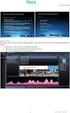 Handleiding Digitale urenregistratie E-WUB Voor de opdrachtgever Inleiding Via Start People zijn er één of meerdere flexmedewerkers bij u in dienst. Zij vullen zelf wekelijks hun werkurenbriefje in. Dit
Handleiding Digitale urenregistratie E-WUB Voor de opdrachtgever Inleiding Via Start People zijn er één of meerdere flexmedewerkers bij u in dienst. Zij vullen zelf wekelijks hun werkurenbriefje in. Dit
( v e r s i e w e r k n e m e r s )
 H andleiding P - services D igitaal ( v e r s i e w e r k n e m e r s ) Wat kunt u in de digitale omgeving van P-services? Als werknemer kunt u in deze beveiligde omgeving alle informatie terugvinden over
H andleiding P - services D igitaal ( v e r s i e w e r k n e m e r s ) Wat kunt u in de digitale omgeving van P-services? Als werknemer kunt u in deze beveiligde omgeving alle informatie terugvinden over
Online urenportal Gebruikershandleiding voor inleners/ uren goedkeuren door werkgever
 Online urenportal Gebruikershandleiding voor inleners/ uren goedkeuren door werkgever Inhoudsopgave 1 Inleiding... 3 1.1 Uitgangspunt van deze handleiding... 3 Minimale eisen bij gebruik van de webportal...
Online urenportal Gebruikershandleiding voor inleners/ uren goedkeuren door werkgever Inhoudsopgave 1 Inleiding... 3 1.1 Uitgangspunt van deze handleiding... 3 Minimale eisen bij gebruik van de webportal...
Prokx Payrolling BV. Flexonline
 Prokx Payrolling BV Handleiding Virtuele Vestiging Flexonline Afbeelding 1: Website Prokx Payrolling 1 Inhoudsopgave Inleiding pagina 3 1. Inloggen op de Virtuele Vestiging pagina 4 2. Module Plaatsingen
Prokx Payrolling BV Handleiding Virtuele Vestiging Flexonline Afbeelding 1: Website Prokx Payrolling 1 Inhoudsopgave Inleiding pagina 3 1. Inloggen op de Virtuele Vestiging pagina 4 2. Module Plaatsingen
CampusDetacheringOnline. quick guide voor de relatie
 CampusDetacheringOnline quick guide voor de relatie Dashboard Hoofdiconen Actie-icoon Badge Streamregel Stream Streamgroep Figuur 1. Dashboard, stream en andere onderdelen 2 CampusDetacheringOnline - quick
CampusDetacheringOnline quick guide voor de relatie Dashboard Hoofdiconen Actie-icoon Badge Streamregel Stream Streamgroep Figuur 1. Dashboard, stream en andere onderdelen 2 CampusDetacheringOnline - quick
Augustus Handleiding Subsidieportaal Uitvoering Van Beleid
 Augustus 2018 Handleiding Subsidieportaal Uitvoering Van Beleid Augustus 2018 Inhoudsopgave Subsidieportaal Uitvoering Van Beleid... 3 Account aanmaken... 4 Gegevens invullen... 5 Home pagina... 6 Mijn
Augustus 2018 Handleiding Subsidieportaal Uitvoering Van Beleid Augustus 2018 Inhoudsopgave Subsidieportaal Uitvoering Van Beleid... 3 Account aanmaken... 4 Gegevens invullen... 5 Home pagina... 6 Mijn
Prokx Payroll Professionals BV. Handleiding Virtuele Vestiging. FlexOnline
 Prokx Payroll Professionals BV Handleiding Virtuele Vestiging FlexOnline Afbeelding 1: Website Prokx Payroll Professionals Prokx Payroll Professionals B.V. Handleinding FlexOnline versie 24092012 Inhoudsopgave
Prokx Payroll Professionals BV Handleiding Virtuele Vestiging FlexOnline Afbeelding 1: Website Prokx Payroll Professionals Prokx Payroll Professionals B.V. Handleinding FlexOnline versie 24092012 Inhoudsopgave
Inlener rol. 30 maart 2011 Akyla bv. copyright Akyla bv
 Inlener rol 30 maart 2011 Akyla bv copyright Akyla bv Inhoudsopgave 1. INLEIDING... 3 2. ALGEMEEN... 4 2.1 ICOONTJES... 5 2.2 OVERZICHTEN... 5 2.3 ROLLEN... 6 2.4 PROCESTYPES... 7 3. DE INLENER ROL (AUTORISEERDER)...
Inlener rol 30 maart 2011 Akyla bv copyright Akyla bv Inhoudsopgave 1. INLEIDING... 3 2. ALGEMEEN... 4 2.1 ICOONTJES... 5 2.2 OVERZICHTEN... 5 2.3 ROLLEN... 6 2.4 PROCESTYPES... 7 3. DE INLENER ROL (AUTORISEERDER)...
TIP: Op elke pagina in SalarOnline vindt u een tekst ballon met?, zodra u hierop klikt krijgt u de help voor de betreffende pagina.
 Welkom bij SalarOnline Van uw accountant heeft u een link per e-mail ontvangen. Zodra u op de link klikt krijgt u een wizard. In deze wizard moet u uw gebruikersnaam, wachtwoord en subdomein opgeven. Op
Welkom bij SalarOnline Van uw accountant heeft u een link per e-mail ontvangen. Zodra u op de link klikt krijgt u een wizard. In deze wizard moet u uw gebruikersnaam, wachtwoord en subdomein opgeven. Op
Elektronisch werkbriefje
 Webservice - werkbriefjes - rapportages. Persoonlijk. - facturen. - layout. 1 16-1-2012 14:30:41 - inhoudsopgave 1 Inleiding 3 2 Aanmelden 4 3 Werkbriefje invullen 5 4 Werkbriefje goed of afkeuren 7 5
Webservice - werkbriefjes - rapportages. Persoonlijk. - facturen. - layout. 1 16-1-2012 14:30:41 - inhoudsopgave 1 Inleiding 3 2 Aanmelden 4 3 Werkbriefje invullen 5 4 Werkbriefje goed of afkeuren 7 5
Handleiding DigiRecord.nl
 Introductie... 1 Eerste keer inloggen... 1 Dossiersjablonen... 2 Map verwijderen... 3 Map aanmaken... 4 Dossierbeheer... 5 Dossier eigenaar... 7 Gebruikers... 7 Gebruiker... 8 Dossierbeheerder... 8 Beheerder...
Introductie... 1 Eerste keer inloggen... 1 Dossiersjablonen... 2 Map verwijderen... 3 Map aanmaken... 4 Dossierbeheer... 5 Dossier eigenaar... 7 Gebruikers... 7 Gebruiker... 8 Dossierbeheerder... 8 Beheerder...
Handleiding Mijn Kerk
 Handleiding Mijn Kerk 1 www.deinteractievekerk.nl Algemeen Uw kerk gaat de Interactieve Kerk gebruiken. In deze handleiding willen we u op een eenvoudige manier uitleggen hoe de Interactieve Kerk precies
Handleiding Mijn Kerk 1 www.deinteractievekerk.nl Algemeen Uw kerk gaat de Interactieve Kerk gebruiken. In deze handleiding willen we u op een eenvoudige manier uitleggen hoe de Interactieve Kerk precies
5.2 Gewerkte diensten wijzigen Medewerkers Mobiele iphone & Android app Nieuwsberichten bekijken en reactie plaatsen...
 Bedankt voor het downloaden van deze handleiding. De handleiding kan gebruikt worden voor het PersoneelsSysteem (www.personeelssysteem.nl) en HorecaSysteem (www.horecasysteem.nl). Mocht u vragen hebben
Bedankt voor het downloaden van deze handleiding. De handleiding kan gebruikt worden voor het PersoneelsSysteem (www.personeelssysteem.nl) en HorecaSysteem (www.horecasysteem.nl). Mocht u vragen hebben
HRM-Reviews Reviews Handleiding voor PZ
 HRM-Reviews Reviews Handleiding voor PZ In deze uitgebreide handleiding vindt u instructies om met Reviews in the Cloud aan de slag te gaan. U kunt deze handleiding ook downloaden (PDF). TIP: De navigatie
HRM-Reviews Reviews Handleiding voor PZ In deze uitgebreide handleiding vindt u instructies om met Reviews in the Cloud aan de slag te gaan. U kunt deze handleiding ook downloaden (PDF). TIP: De navigatie
Handleiding (Verzender Ontvanger)
 Handleiding (Verzender Ontvanger) Anachron B.V. Steven Nijholt & Maarten Wiggers 28-02-2014 Version: 1.1 Status: Released Inhoud 1. Over dit document... 3 1.1 List of changes... 3 1.2 Scope... 3 2. Registratie...
Handleiding (Verzender Ontvanger) Anachron B.V. Steven Nijholt & Maarten Wiggers 28-02-2014 Version: 1.1 Status: Released Inhoud 1. Over dit document... 3 1.1 List of changes... 3 1.2 Scope... 3 2. Registratie...
Handleiding gebruik Citymail
 Handleiding gebruik Citymail Versie : 4.0.1 Jaar : 2014 Auteur : Citymail BV / Charly Traarbach Citymail BV Copyright 1 Citymail BV, Nederland 2014 Niets uit dit document mag worden vermenigvuldigd en/of
Handleiding gebruik Citymail Versie : 4.0.1 Jaar : 2014 Auteur : Citymail BV / Charly Traarbach Citymail BV Copyright 1 Citymail BV, Nederland 2014 Niets uit dit document mag worden vermenigvuldigd en/of
Elektronisch werkbriefje
 Webservice - werkbriefjes invullen. - rapportages. Persoonlijk. - loonstroken. 1 16-1-2012 12:24:54 - inhoudsopgave 1 Inleiding 3 2 Aanmelden 4 3 Werkbriefje invullen 5 4 Werkbriefje aanbieden 7 5 Rapportage
Webservice - werkbriefjes invullen. - rapportages. Persoonlijk. - loonstroken. 1 16-1-2012 12:24:54 - inhoudsopgave 1 Inleiding 3 2 Aanmelden 4 3 Werkbriefje invullen 5 4 Werkbriefje aanbieden 7 5 Rapportage
Cliënten handleiding PwC Client Portal
 Cliënten handleiding PwC Client Portal Mei 2011 (1) 1. Portal van de cliënt Deze beschrijving gaat ervan uit dat u beschikt over inloggegevens voor de portal en over de url van de portal website. Als u
Cliënten handleiding PwC Client Portal Mei 2011 (1) 1. Portal van de cliënt Deze beschrijving gaat ervan uit dat u beschikt over inloggegevens voor de portal en over de url van de portal website. Als u
1. Inloggen op de Virtuele Vestiging... 3. 2. Declaraties... 4. 3. Facturen... 5. 5. Declaratiematrix... 5. 6. DeclaratieGoedkeuren...
 Inhoudsopgave Inleiding...2 1. Inloggen op de Virtuele Vestiging... 3 2. Declaraties... 4 3. Facturen... 5 4. Loonafrekeningen...5 5. Declaratiematrix... 5 6. DeclaratieGoedkeuren... 7 7. DeclaratieStappen...
Inhoudsopgave Inleiding...2 1. Inloggen op de Virtuele Vestiging... 3 2. Declaraties... 4 3. Facturen... 5 4. Loonafrekeningen...5 5. Declaratiematrix... 5 6. DeclaratieGoedkeuren... 7 7. DeclaratieStappen...
Handleiding GRAS. (Gebruikers registratie activiteiten systeem) Digitale tool voor het aanmelden van kinderen voor het naschoolse aanbod op school
 Handleiding GRAS (Gebruikers registratie activiteiten systeem) Digitale tool voor het aanmelden van kinderen voor het naschoolse aanbod op school December 2016 Inhoudsopgave Inhoudsopgave... 2 1. Account
Handleiding GRAS (Gebruikers registratie activiteiten systeem) Digitale tool voor het aanmelden van kinderen voor het naschoolse aanbod op school December 2016 Inhoudsopgave Inhoudsopgave... 2 1. Account
Handleiding MijnEigenDossier
 Handleiding MijnEigenDossier Inleiding Voor organisaties met vrijwilligersvacatures Het Vrijwilligerspunt ondersteunt organisatie in het vinden en behouden van vrijwilligers. Belangrijke service van de
Handleiding MijnEigenDossier Inleiding Voor organisaties met vrijwilligersvacatures Het Vrijwilligerspunt ondersteunt organisatie in het vinden en behouden van vrijwilligers. Belangrijke service van de
De Liemers Helpt Partner Handleiding v1.1. De Liemers Helpt. Partner handleiding
 De Liemers Helpt Partner handleiding Je kunt de actuele versie van onze handleiding downloaden op: http://www.deliemershelpt.nl/partner-worden/partner-worden.html Registreren Om een account aan te maken
De Liemers Helpt Partner handleiding Je kunt de actuele versie van onze handleiding downloaden op: http://www.deliemershelpt.nl/partner-worden/partner-worden.html Registreren Om een account aan te maken
Medewerker handleiding Online Personeel & Salaris. Inhoud
 Medewerker handleiding Online Personeel & Salaris Versie januari 2017 Inhoud Medewerker handleiding Online Personeel & Salaris Versie januari 2017... 1 Hoe log ik in op Online Personeel & Salaris?... 2
Medewerker handleiding Online Personeel & Salaris Versie januari 2017 Inhoud Medewerker handleiding Online Personeel & Salaris Versie januari 2017... 1 Hoe log ik in op Online Personeel & Salaris?... 2
Gebruikersinstructie Mijn Bol. Voor gebruikers van Mijn Bol. Instructie
 Gebruikersinstructie Mijn Bol Voor gebruikers van Mijn Bol Instructie Versie april 2018 In deze Instructie: 1. Welke voordelen biedt Mijn Bol?... 2 1.1 Slimmer accorderen... 2 1.2 Eenvoudige toegang tot
Gebruikersinstructie Mijn Bol Voor gebruikers van Mijn Bol Instructie Versie april 2018 In deze Instructie: 1. Welke voordelen biedt Mijn Bol?... 2 1.1 Slimmer accorderen... 2 1.2 Eenvoudige toegang tot
Online urenportal. Gebruikershandleiding voor werkgever
 Online urenportal Gebruikershandleiding voor werkgever Inhoudsopgave 1 Minimale systeemeisen... 3 Ondersteuning/support... 3 2 Werken met de online urenportal... 4 2.1 Starten: activeren gebruikersaccount...
Online urenportal Gebruikershandleiding voor werkgever Inhoudsopgave 1 Minimale systeemeisen... 3 Ondersteuning/support... 3 2 Werken met de online urenportal... 4 2.1 Starten: activeren gebruikersaccount...
ZIVVER Gebruikershandleiding
 Versie: 2.0 Datum: 11 april 2017 support@zivver.com www.zivver.com Inhoud Welkom bij ZIVVER!... 3 1. Inloggen in je online veilige postvak... 4 2. Stuur een veilig bericht vanuit je online veilige postvak...
Versie: 2.0 Datum: 11 april 2017 support@zivver.com www.zivver.com Inhoud Welkom bij ZIVVER!... 3 1. Inloggen in je online veilige postvak... 4 2. Stuur een veilig bericht vanuit je online veilige postvak...
Medewerker handleiding. PersoneelsSysteem - HorecaSysteem - ZorgSysteem
 Medewerker handleiding PersoneelsSysteem - HorecaSysteem - ZorgSysteem Voorwoord Bedankt voor het downloaden van deze handleiding. De handleiding kan gebruikt worden voor het PersoneelsSysteem (www.personeelssysteem.nl),
Medewerker handleiding PersoneelsSysteem - HorecaSysteem - ZorgSysteem Voorwoord Bedankt voor het downloaden van deze handleiding. De handleiding kan gebruikt worden voor het PersoneelsSysteem (www.personeelssysteem.nl),
( v e r s i e o p d r a c h t g e v e r s )
 H andleiding P - services D igitaal u renbriefjes ( v e r s i e o p d r a c h t g e v e r s ) Wat kunt u in de digitale omgeving van P-services? Als opdrachtgever kunt u in deze beveiligde omgeving informatie
H andleiding P - services D igitaal u renbriefjes ( v e r s i e o p d r a c h t g e v e r s ) Wat kunt u in de digitale omgeving van P-services? Als opdrachtgever kunt u in deze beveiligde omgeving informatie
Handleiding. My.tentoo voor werkgevers en opdrachtgevers
 Handleiding My.tentoo voor werkgevers en opdrachtgevers Algemeen In deze handleiding leggen wij je stap voor stap uit wat de mogelijkheden zijn met my.tentoo. Ga naar de website my.tentoo.nl. Als je nog
Handleiding My.tentoo voor werkgevers en opdrachtgevers Algemeen In deze handleiding leggen wij je stap voor stap uit wat de mogelijkheden zijn met my.tentoo. Ga naar de website my.tentoo.nl. Als je nog
HANDLEIDING VEILIG THUIS CLUSTERBEHEER
 HANDLEIDING VEILIG THUIS CLUSTERBEHEER INLEIDING Voor de Veilig Thuis organisaties is in opdracht van de VNG blended learning trainingsmateriaal ontwikkeld door VanMontfoort en Augeo over de thema s Kindermishandeling
HANDLEIDING VEILIG THUIS CLUSTERBEHEER INLEIDING Voor de Veilig Thuis organisaties is in opdracht van de VNG blended learning trainingsmateriaal ontwikkeld door VanMontfoort en Augeo over de thema s Kindermishandeling
Taxis Pitane Link. (gebruikershandleiding) Censys BV - Eindhoven
 Taxis Pitane Link (gebruikershandleiding) Censys BV - Eindhoven Inhoud Wat is Taxis Pitane Link?... 4 Inloggen in Taxis Pitane Link... 5 Wachtwoord vergeten... 6 Startscherm of hoofdmenu... 7 Helpvensters
Taxis Pitane Link (gebruikershandleiding) Censys BV - Eindhoven Inhoud Wat is Taxis Pitane Link?... 4 Inloggen in Taxis Pitane Link... 5 Wachtwoord vergeten... 6 Startscherm of hoofdmenu... 7 Helpvensters
Welkom bij SalarOnline
 1 Welkom bij SalarOnline Dit is het stappenplan van SalarOnline. In dit stappenplan vindt u de werkwijze van de meest gebruikte functies van SalarOnline. Indien u vragen of problemen heeft met de werking
1 Welkom bij SalarOnline Dit is het stappenplan van SalarOnline. In dit stappenplan vindt u de werkwijze van de meest gebruikte functies van SalarOnline. Indien u vragen of problemen heeft met de werking
Handleiding my.tentoo voor opdrachtgevers
 Handleiding my.tentoo voor opdrachtgevers In deze handleiding leggen wij u stap voor stap uit hoe u van start gaat met my.tentoo voor opdrachtgevers. Inloggen Start via het internet de volgende website
Handleiding my.tentoo voor opdrachtgevers In deze handleiding leggen wij u stap voor stap uit hoe u van start gaat met my.tentoo voor opdrachtgevers. Inloggen Start via het internet de volgende website
Gebruikershandleiding. Ouder Login TSO De Kring
 Gebruikershandleiding Ouder Login TSO De Kring Gebruikershandleiding ouder login Maakt u gebruik van of wilt u gebruik maken van de tussenschoolse opvang op PCBS De Kring, dan kunt u zich via de website
Gebruikershandleiding Ouder Login TSO De Kring Gebruikershandleiding ouder login Maakt u gebruik van of wilt u gebruik maken van de tussenschoolse opvang op PCBS De Kring, dan kunt u zich via de website
Handleiding Ouderportaal. Jaamo Jaamo - Handleiding ouderportaal - 0 -
 Handleiding Ouderportaal Jaamo 02-2019 WWW.JAAMO.NL Jaamo - Handleiding ouderportaal - 0 - Inhoudsopgave Nr. Onderwerp Blz. - Introductie 2 1 Inloggen en gebruikersgegevens 3 2 Contracten tijdens het inschrijven
Handleiding Ouderportaal Jaamo 02-2019 WWW.JAAMO.NL Jaamo - Handleiding ouderportaal - 0 - Inhoudsopgave Nr. Onderwerp Blz. - Introductie 2 1 Inloggen en gebruikersgegevens 3 2 Contracten tijdens het inschrijven
Online urenportal. Gebruikershandleiding voor medewerker
 Online urenportal Gebruikershandleiding voor medewerker Versie: 1.0/2015 Inhoudsopgave 1 Inleiding... 3 1.1 Uitgangspunt van deze handleiding... 3 Minimale eisen bij gebruik van de webportal... 3 Ondersteuning/support...
Online urenportal Gebruikershandleiding voor medewerker Versie: 1.0/2015 Inhoudsopgave 1 Inleiding... 3 1.1 Uitgangspunt van deze handleiding... 3 Minimale eisen bij gebruik van de webportal... 3 Ondersteuning/support...
Online aanvragen - Gebruikershandleiding. Online aanvragen Gebruikershandleiding
 Online aanvragen Gebruikershandleiding 01 / 11 Online aanvragen Gebruikershandleiding Inhoud Inloggen registreren Wachtwoord vergeten Mijn account Mijn account - Functies Het aanvraagformulier Het aanvraagformulier
Online aanvragen Gebruikershandleiding 01 / 11 Online aanvragen Gebruikershandleiding Inhoud Inloggen registreren Wachtwoord vergeten Mijn account Mijn account - Functies Het aanvraagformulier Het aanvraagformulier
Voordat u gebruik kunt maken van ZorgMail in KraamZorgCompleet, zijn een aantal instellingen nodig:
 Hoofdstuk 1 ZorgMail instellen en gebruiken Vanuit KraamZorgCompleet is het voortaan mogelijk om via ZorgMail beveiligd te communiceren met andere partijen in de zorg, mits zij ook zijn aangesloten bij
Hoofdstuk 1 ZorgMail instellen en gebruiken Vanuit KraamZorgCompleet is het voortaan mogelijk om via ZorgMail beveiligd te communiceren met andere partijen in de zorg, mits zij ook zijn aangesloten bij
PRODUCTINFORMATIE Handleiding Burgerschouw app 2017
 Handleiding Burgerschouw app 2017 1.1 De Burgerschouw App voor de burger. 1.1.1 De app toevoegen aan uw tablet Ga naar uw App Store, Google Play of Windows Phone Store en zoek op Burgerschouw. U ziet het
Handleiding Burgerschouw app 2017 1.1 De Burgerschouw App voor de burger. 1.1.1 De app toevoegen aan uw tablet Ga naar uw App Store, Google Play of Windows Phone Store en zoek op Burgerschouw. U ziet het
Handleiding MijnExTh voor medewerkers van onderwijsinstellingen
 Handleiding MijnExTH [versie 1.1] Inhoudsopgave 1.1 Registreren 1.2 Inloggen 1.3 Onderhoud account 2 Kandidaten 3 Groepen 4.1 Aanmeldingen 4.2 Examenmomenten op locatie 5 Uitnodigingen 6.1 E-mail notificaties
Handleiding MijnExTH [versie 1.1] Inhoudsopgave 1.1 Registreren 1.2 Inloggen 1.3 Onderhoud account 2 Kandidaten 3 Groepen 4.1 Aanmeldingen 4.2 Examenmomenten op locatie 5 Uitnodigingen 6.1 E-mail notificaties
Handleiding. Koppelen mede-uitvoerder(s) aan perceelgebonden machtiging
 Handleiding Koppelen mede-uitvoerder(s) aan perceelgebonden machtiging april 2014 Inhoud Inleiding... 3 Algemeen... 3 Hulpmiddelen... 4 Verkort stappenplan... 4 1 Andere gebruikers van FRS uitnodigen tot
Handleiding Koppelen mede-uitvoerder(s) aan perceelgebonden machtiging april 2014 Inhoud Inleiding... 3 Algemeen... 3 Hulpmiddelen... 4 Verkort stappenplan... 4 1 Andere gebruikers van FRS uitnodigen tot
Handleiding Speciaal voor vraagouders
 Handleiding Speciaal voor vraagouders Let op: Zie je dit balkje in deze handleiding? Dan hebben wij een tip voor je. Ohw. Wachtwoord kwijt of vergeten? Dan kun je deze resetten door in het inlogscherm
Handleiding Speciaal voor vraagouders Let op: Zie je dit balkje in deze handleiding? Dan hebben wij een tip voor je. Ohw. Wachtwoord kwijt of vergeten? Dan kun je deze resetten door in het inlogscherm
1. Over LEVIY 5. Openen van de activiteit 2. Algemene definities 6. Inloggen op het LEVIY dashboard 3. Inloggen 6.1 Overzichtspagina 3.
 Versie 1.0 05.03.2015 02 1. Over LEVIY Wat doet LEVIY? 08 5. Openen van de activiteit Hoe wordt de activiteit geopend? 2. Algemene definities Behandelen van terugkerende definities. 09 6. Inloggen op het
Versie 1.0 05.03.2015 02 1. Over LEVIY Wat doet LEVIY? 08 5. Openen van de activiteit Hoe wordt de activiteit geopend? 2. Algemene definities Behandelen van terugkerende definities. 09 6. Inloggen op het
Online aanvragen - Gebruikershandleiding. Online aanvragen Gebruikershandleiding
 Online aanvragen Gebruikershandleiding 01 / 11 Online aanvragen Gebruikershandleiding Inhoud Inloggen registreren Wachtwoord vergeten Mijn account Mijn account - Functies Het aanvraagformulier Het aanvraagformulier
Online aanvragen Gebruikershandleiding 01 / 11 Online aanvragen Gebruikershandleiding Inhoud Inloggen registreren Wachtwoord vergeten Mijn account Mijn account - Functies Het aanvraagformulier Het aanvraagformulier
Registreren Inloggen - Profiel beheren
 Registreren Inloggen - Profiel beheren Inhoud: iedereen die gebruik wil maken van Kwaliteitscholen moet inloggen, behalve als iemand alleen een onderzoek invult. Voor bepaalde functionaliteiten (uitzetten
Registreren Inloggen - Profiel beheren Inhoud: iedereen die gebruik wil maken van Kwaliteitscholen moet inloggen, behalve als iemand alleen een onderzoek invult. Voor bepaalde functionaliteiten (uitzetten
Handleiding my.tentoo voor opdrachtgevers (Holdingstructuur)
 Handleiding my.tentoo voor opdrachtgevers (Holdingstructuur) In deze handleiding leggen wij u stap voor stap uit hoe u van start gaat met my.tentoo voor opdrachtgevers Inloggen Start via het internet de
Handleiding my.tentoo voor opdrachtgevers (Holdingstructuur) In deze handleiding leggen wij u stap voor stap uit hoe u van start gaat met my.tentoo voor opdrachtgevers Inloggen Start via het internet de
GEBRUIKERSHANDLEIDING MAAKJETRAINING.NL 1
 GEBRUIKERSHANDLEIDING MAAKJETRAINING.NL 1 INHOUD 1 Inleiding 3 1.1 De drie categorieën 3 2 Inloggen op MaakJeTraining 4 2.1 Registreren op MaakJeTraining 4 2.2 Inloggen met account 5 2.3 Veranderingen
GEBRUIKERSHANDLEIDING MAAKJETRAINING.NL 1 INHOUD 1 Inleiding 3 1.1 De drie categorieën 3 2 Inloggen op MaakJeTraining 4 2.1 Registreren op MaakJeTraining 4 2.2 Inloggen met account 5 2.3 Veranderingen
Handleiding Mijn Keurmerk Keurmerk Zelfstandigen Zonder Personeel in de Zorg
 Handleiding Mijn Keurmerk Keurmerk Zelfstandigen Zonder Personeel in de Zorg Inhoudsopgave 1 Inleiding... 3 2 Aanmelden... 4 2.1 Bedrijfsgegevens... 4 2.2 Persoonsgegevens... 5 2.3 Beroepsgegevens... 5
Handleiding Mijn Keurmerk Keurmerk Zelfstandigen Zonder Personeel in de Zorg Inhoudsopgave 1 Inleiding... 3 2 Aanmelden... 4 2.1 Bedrijfsgegevens... 4 2.2 Persoonsgegevens... 5 2.3 Beroepsgegevens... 5
B-OnLine HRM Gebruikersinstructie ESS werkgever
 B-OnLine HRM Gebruikersinstructie ESS werkgever Voorwoord Beste relatie, Bedankt voor uw keuze om met B-OnLine HRM aan de slag te gaan. Het eerste gedeelte van deze handleiding bevat de instructies gericht
B-OnLine HRM Gebruikersinstructie ESS werkgever Voorwoord Beste relatie, Bedankt voor uw keuze om met B-OnLine HRM aan de slag te gaan. Het eerste gedeelte van deze handleiding bevat de instructies gericht
Handleiding Elektronisch werkurenbriefje E-WUB. Voor de flexmedewerker
 Handleiding Elektronisch werkurenbriefje E-WUB Voor de flexmedewerker Inleiding Je bent via Start People aan het werk bij één van onze opdrachtgevers. Daarbij hoort het wekelijks invullen van je werkurenbriefje.
Handleiding Elektronisch werkurenbriefje E-WUB Voor de flexmedewerker Inleiding Je bent via Start People aan het werk bij één van onze opdrachtgevers. Daarbij hoort het wekelijks invullen van je werkurenbriefje.
Gebruikershandleiding Mijn cliëntportaal www.arienszorgpalet.nl
 Gebruikershandleiding Mijn cliëntportaal www.arienszorgpalet.nl Versie 1 mei 2016 1 Inhoudsopgave Inleiding 3 Inloggen Mijn cliëntportaal 4 Voorbeeld Mijn cliëntportaal 7 Mijn afspraken 8 Mijn dossier
Gebruikershandleiding Mijn cliëntportaal www.arienszorgpalet.nl Versie 1 mei 2016 1 Inhoudsopgave Inleiding 3 Inloggen Mijn cliëntportaal 4 Voorbeeld Mijn cliëntportaal 7 Mijn afspraken 8 Mijn dossier
Handleiding Digitale urenregistratie E-WUB. Voor de flexmedewerker
 Handleiding Digitale urenregistratie E-WUB Voor de flexmedewerker Inleiding Je bent via Unique aan het werk bij één van onze opdrachtgevers. Daarbij hoort het wekelijks invullen van je werkurenbriefje.
Handleiding Digitale urenregistratie E-WUB Voor de flexmedewerker Inleiding Je bent via Unique aan het werk bij één van onze opdrachtgevers. Daarbij hoort het wekelijks invullen van je werkurenbriefje.
Handleiding GRAS. (Gebruikers registratie activiteiten systeem) Digitale tool voor het aanmelden van kinderen voor het naschoolse aanbod op school
 Handleiding GRAS (Gebruikers registratie activiteiten systeem) Digitale tool voor het aanmelden van kinderen voor het naschoolse aanbod op school Juli 2016 Inhoudsopgave Inhoudsopgave... 2 1. Account registreren
Handleiding GRAS (Gebruikers registratie activiteiten systeem) Digitale tool voor het aanmelden van kinderen voor het naschoolse aanbod op school Juli 2016 Inhoudsopgave Inhoudsopgave... 2 1. Account registreren
